Page 1
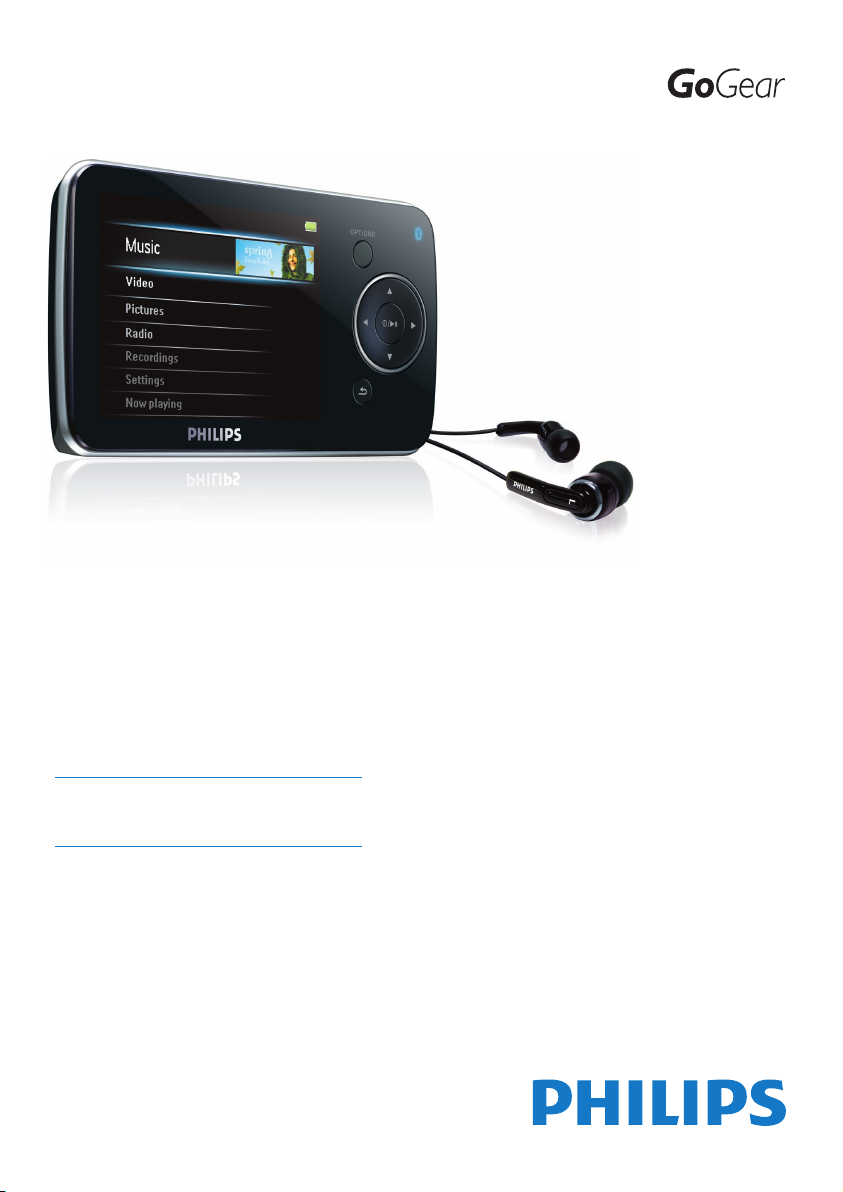
SA5225BT
SA5245BT
SA5247BT
SA5285BT
SA5287BT
SA5295BT
Tillykke med dit køb og velkommen
til Philips!
Få alle fordele af den support,
som Philips tilbyder, ved at
registrere dit produkt på
www.philips.com/welcome
Digital lyd- og videoafspiller
Page 2
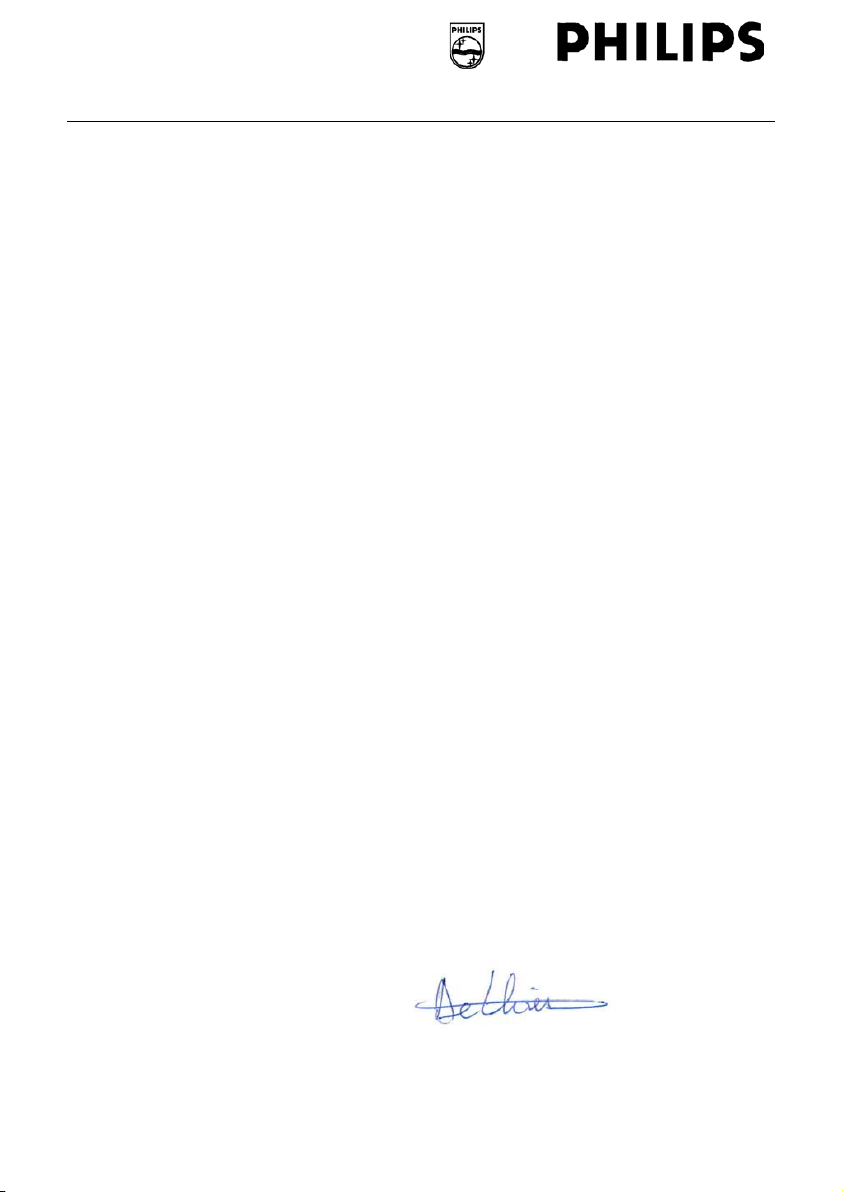
Philips Consumer Lifestyle
HK- 0817-SA5225BT
(report No.)
EC DECLARATION OF CONFORMITY
We,
Philips Consumer Lifestyle
(manufacturer’s name)
Philips, Glaslaan 2, 5616 JB Eindhoven, The Netherlands
(manufacturer’s address)
declare under our responsibility that the electrical product:
Philips SA5225BT/00, /02
(name) (type or model)
Digital Audio Player
(product description)
to which this declaration relates is in conformity with the following standards:
EN55013: 2001 + admt.A1: 2003 + admt. A2: 2006 + EN55020: 2002 + admt.A1: 2003 +
admt A2: 2005 + EN55022: 2006 + EN55024: 1998 + admt.A1: 2001 + admt.A2: 2003 +
EN61000-4-5: 2001 + EN61000-4-11: 2004 + EN61000-3-2: 2000 + admt A2: 2005 +
EN61000-3-3: 1995 + admt.A1: 2001 + admt.A2: 2005 + ETSI EN300 328 V1.7.1: 2006 +
ETSI EN301 489-17 V1.2.1: 2002 + ETSI EN301 489-1 V1.6.1: 2005 + EN 50371: 2002 +
EN60950-1: 2006 + EN50332-1: 2000
(title and/or number and date of issue of the standards)
following the provisions of 99/5/EC & 2004/108EC & 2006/95/EC directives
and are produced by a manufacturing organization on ISO 9000 level.
Leuven, April 25, 2008
(place, date)
Frank Dethier
Development Manager
Innovation Lab Leuven
Philips Consumer Lifestyle
(signature, name and function)
Page 3
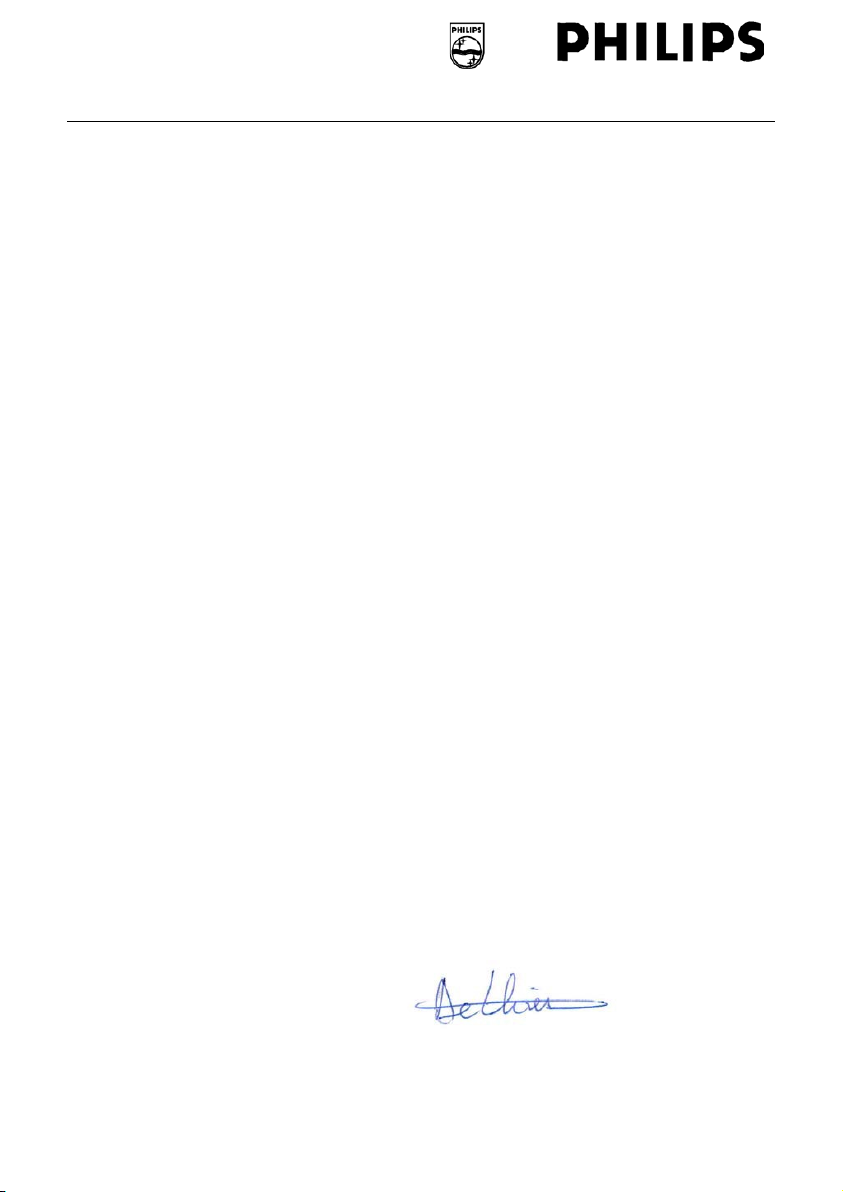
Philips Consumer Lifestyle
HK- 0817-SA5245BT
(report No.)
EC DECLARATION OF CONFORMITY
We,
Philips Consumer Lifestyle
(manufacturer’s name)
Philips, Glaslaan 2, 5616 JB Eindhoven, The Netherlands
(manufacturer’s address)
declare under our responsibility that the electrical product:
Philips SA5245BT/00, /02
(name) (type or model)
Digital Audio Player
(product description)
to which this declaration relates is in conformity with the following standards:
EN55013: 2001 + admt.A1: 2003 + admt. A2: 2006 + EN55020: 2002 + admt.A1: 2003 +
admt A2: 2005 + EN55022: 2006 + EN55024: 1998 + admt.A1: 2001 + admt.A2: 2003 +
EN61000-4-5: 2001 + EN61000-4-11: 2004 + EN61000-3-2: 2000 + admt A2: 2005 +
EN61000-3-3: 1995 + admt.A1: 2001 + admt.A2: 2005 + ETSI EN300 328 V1.7.1: 2006 +
ETSI EN301 489-17 V1.2.1: 2002 + ETSI EN301 489-1 V1.6.1: 2005 + EN 50371: 2002 +
EN60950-1: 2006 + EN50332-1: 2000
(title and/or number and date of issue of the standards)
following the provisions of 99/5/EC & 2004/108EC & 2006/95/EC directives
and are produced by a manufacturing organization on ISO 9000 level.
Leuven, April 25, 2008
(place, date)
Frank Dethier
Development Manager
Innovation Lab Leuven
Philips Consumer Lifestyle
(signature, name and function)
Page 4
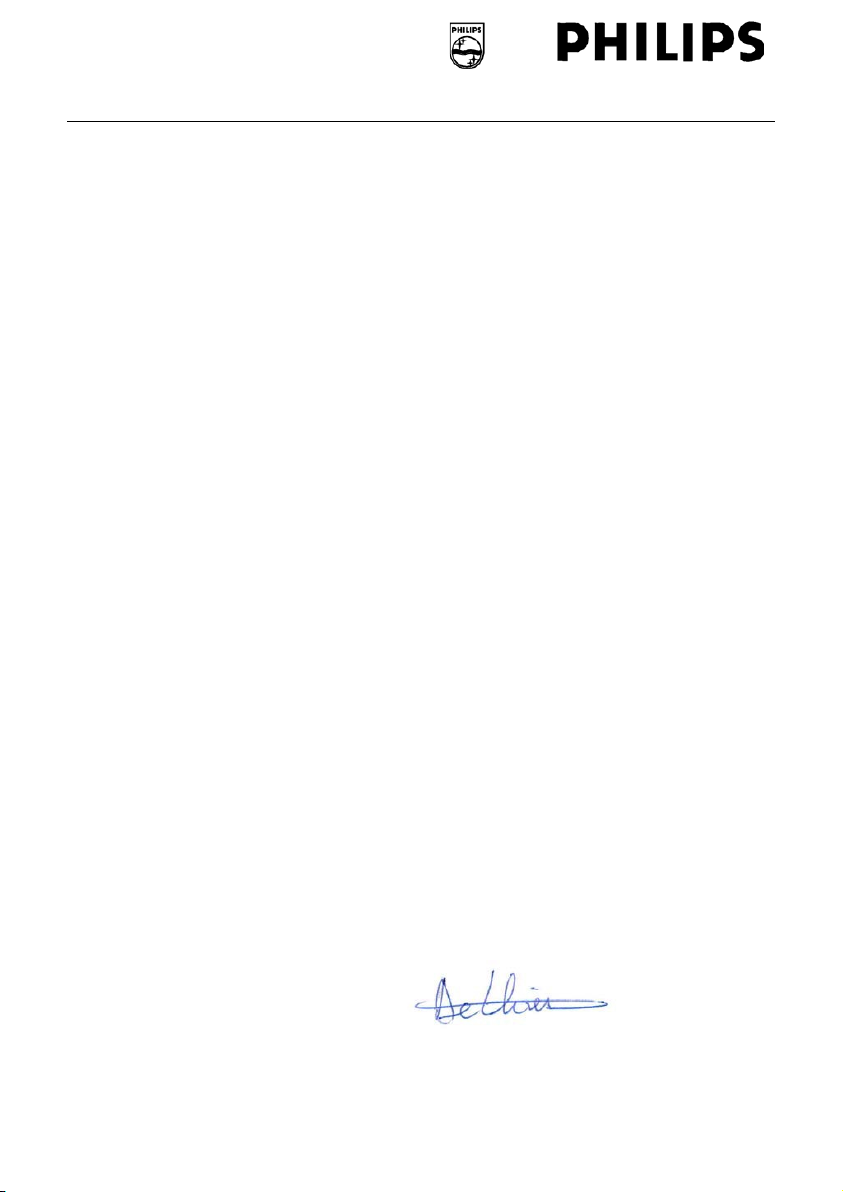
Philips Consumer Lifestyle
HK- 0817-SA5285BT
(report No.)
EC DECLARATION OF CONFORMITY
We,
Philips Consumer Lifestyle
(manufacturer’s name)
Philips, Glaslaan 2, 5616 JB Eindhoven, The Netherlands
(manufacturer’s address)
declare under our responsibility that the electrical product:
Philips SA5285BT/00, /02
(name) (type or model)
Digital Audio Player
(product description)
to which this declaration relates is in conformity with the following standards:
EN55013: 2001 + admt.A1: 2003 + admt. A2: 2006 + EN55020: 2002 + admt.A1: 2003 +
admt A2: 2005 + EN55022: 2006 + EN55024: 1998 + admt.A1: 2001 + admt.A2: 2003 +
EN61000-4-5: 2001 + EN61000-4-11: 2004 + EN61000-3-2: 2000 + admt A2: 2005 +
EN61000-3-3: 1995 + admt.A1: 2001 + admt.A2: 2005 + ETSI EN300 328 V1.7.1: 2006 +
ETSI EN301 489-17 V1.2.1: 2002 + ETSI EN301 489-1 V1.6.1: 2005 + EN 50371: 2002 +
EN60950-1: 2006 + EN50332-1: 2000
(title and/or number and date of issue of the standards)
following the provisions of 99/5/EC & 2004/108EC & 2006/95/EC directives
and are produced by a manufacturing organization on ISO 9000 level.
Leuven, April 25, 2008
(place, date)
Frank Dethier
Development Manager
Innovation Lab Leuven
Philips Consumer Lifestyle
(signature, name and function)
Page 5
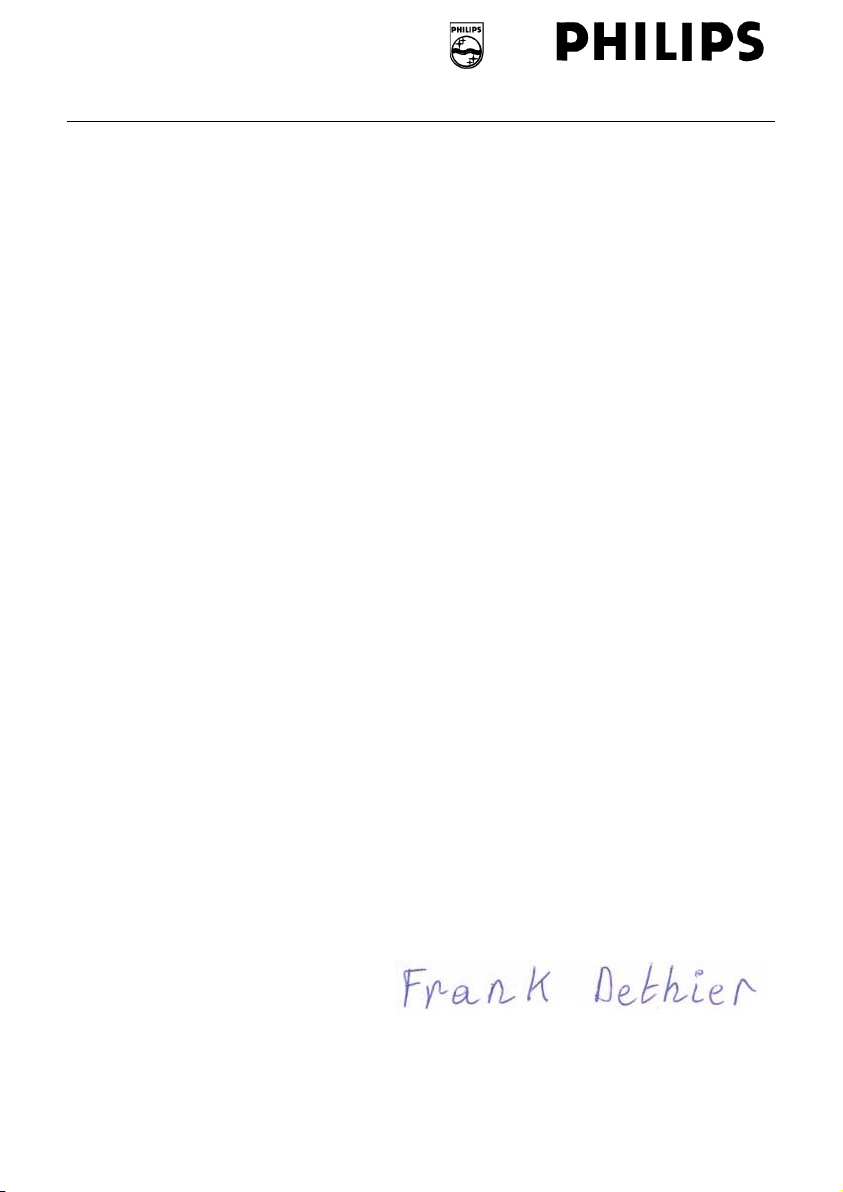
Philips Consumer Lifestyle
HK- 0843-SA5295BT
(report No.)
EC DECLARATION OF CONFORMITY
We,
Philips Consumer Lifestyle
(manufacturer’s name)
Philips, Glaslaan 2, 5616 JB Eindhoven, The Netherlands
(manufacturer’s address)
declare under our responsibility that the electrical product:
Philips SA5295BT/00, /02
(name) (type or model)
Digital Audio Player
(product description)
to which this declaration relates is in conformity with the following standards:
EN55013: 2001 + admt.A1: 2003 + admt. A2: 2006 + EN55020: 2007 + EN55022: 2006 +
EN55024: 1998 + admt.A1: 2001 + admt.A2: 2003 + EN61000-4-5: 2001 + EN61000-4-
11: 2004 + EN61000-3-2: 2000 + admt A2: 2005 + EN61000-3-3: 1995 + admt.A1: 2001
+ admt.A2: 2005 + ETSI EN300 328 V1.7.1: 2006 + ETSI EN301 489-17 V1.2.1: 2002 +
ETSI EN301 489-1 V1.6.1: 2005 + EN 50371: 2002 + EN60950-1: 2006 + EN50332-1:
2000
(title and/or number and date of issue of the standards)
following the provisions of 99/5/EC & 2004/108EC & 2006/95/EC directives
and are produced by a manufacturing organization on ISO 9000 level.
Leuven, October 25, 2008
(place, date)
Frank Dethier
Development Manager
Innovation Lab Leuven
Philips Consumer Lifestyle
(signature, name and function)
Page 6
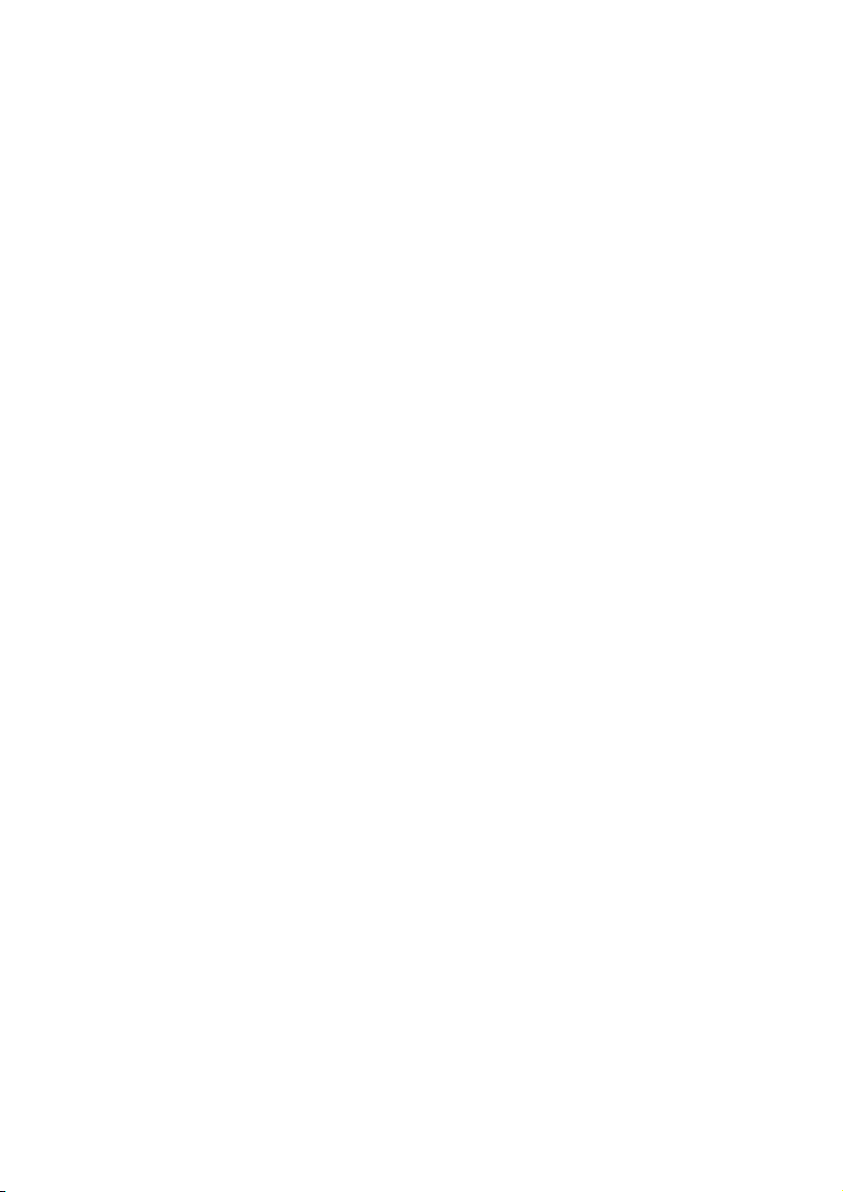
v
Brug for hjælp?
Besøg
www.philips.com/welcome
hvor du kan finde et bredt udvalg af hjælpematerialer lige fra brugsanvisninger til
flash-vejledninger, de sidste nye softwareopgraderinger og svar på ofte stillede
spørgsmål.
Page 7
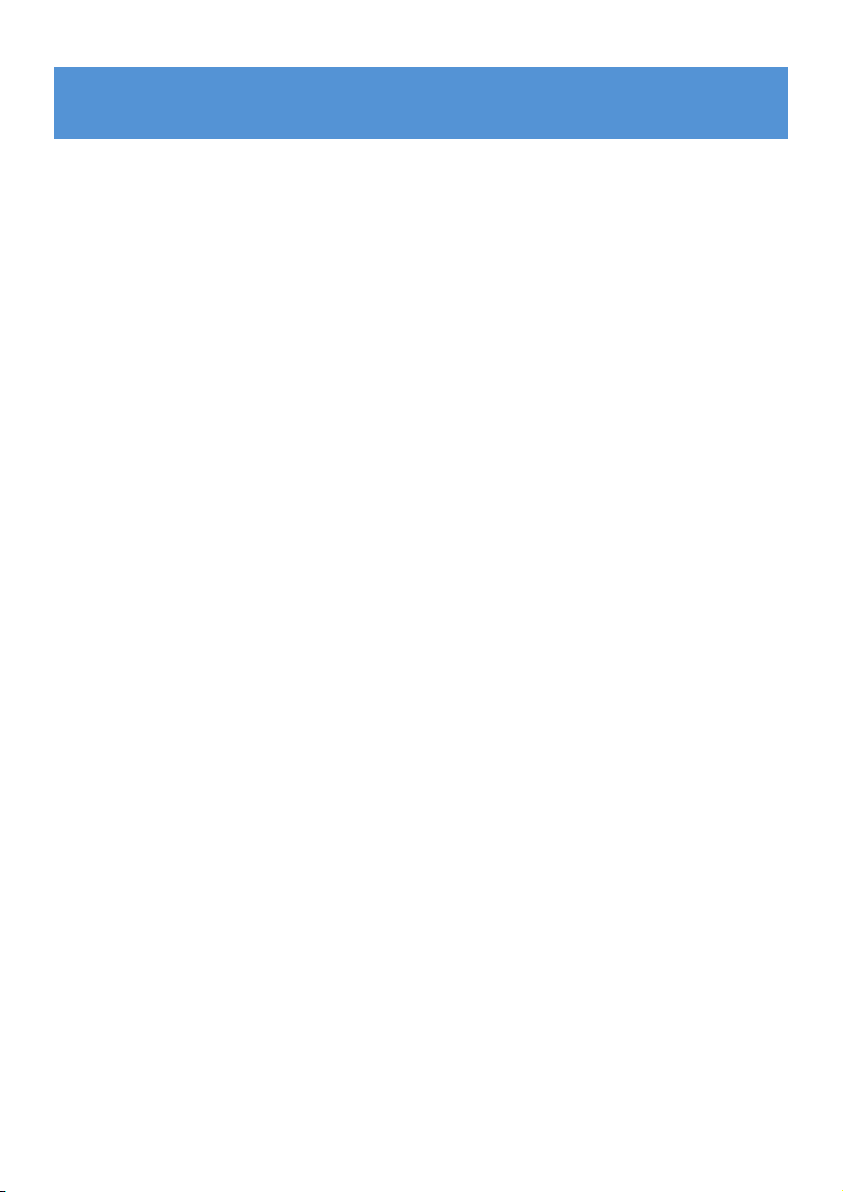
1
1 Vigtige sikkerhedsoplysninger 4
2 Din nye afspiller 8
2.1 Hvad der er i boksen 8
2.2 Register produktet 8
3 Kom i gang 9
3.1 Overblik over betjening og tilslutning 9
3.2 Hovedmenu 10
3.3 Installation 10
3.4 Tilslutning og opladning 11
3.4.1 Brug det medfølgende USB kabel 11
3.4.2 Indikator for batteriniveau 11
3.5 Overfør musik og billeder 12
3.6 Overfør videoer 12
3.7 Nyd 13
3.7.1 Slukke og tænde 13
3.7.2 Naviger i menuen 13
3.7.3 Skydelås 13
3.8 Tilslut Bluetooth®-hovedtelefoner (eller andre Bluetooth®enheder) 14
4 Organisering og overførsel af musik og billeder
med Windows Media Player 11 16
4.1 Installation af Windows Media Player 11 (WMP11) 16
4.2 Overførsel af musik og billeder 16
4.2.1 Tilføjelse af musik- og billedfiler til WMP11-biblioteket 16
4.2.2 Tilføjelse af musik- og billedfiler, som er lagret andre steder på
computeren eller i et netværk 16
4.2.3 Skift imellem musik- og billedbiblioteket i Windows Media Player og
din afspiller 17
4.2.4 Overførsel af musiknumre fra en CD 18
4.2.5 Køb af musik online 20
4.3 Synkronisering af dit Windows Media-indhold til din
afspiller 20
4.3.1 Opsætning af afspilleren 21
4.3.2 Skift imellem automatisk og manuel synkronisering 21
4.3.3 Valg og sortering af musik, der skal synkroniseres automatisk 21
4.3.4 Valg af filer og afspilningslister til manuel synkronisering 23
4.3.5 Kopiering af filer fra afspilleren til computeren 25
Indholdsfortegnelse
Page 8
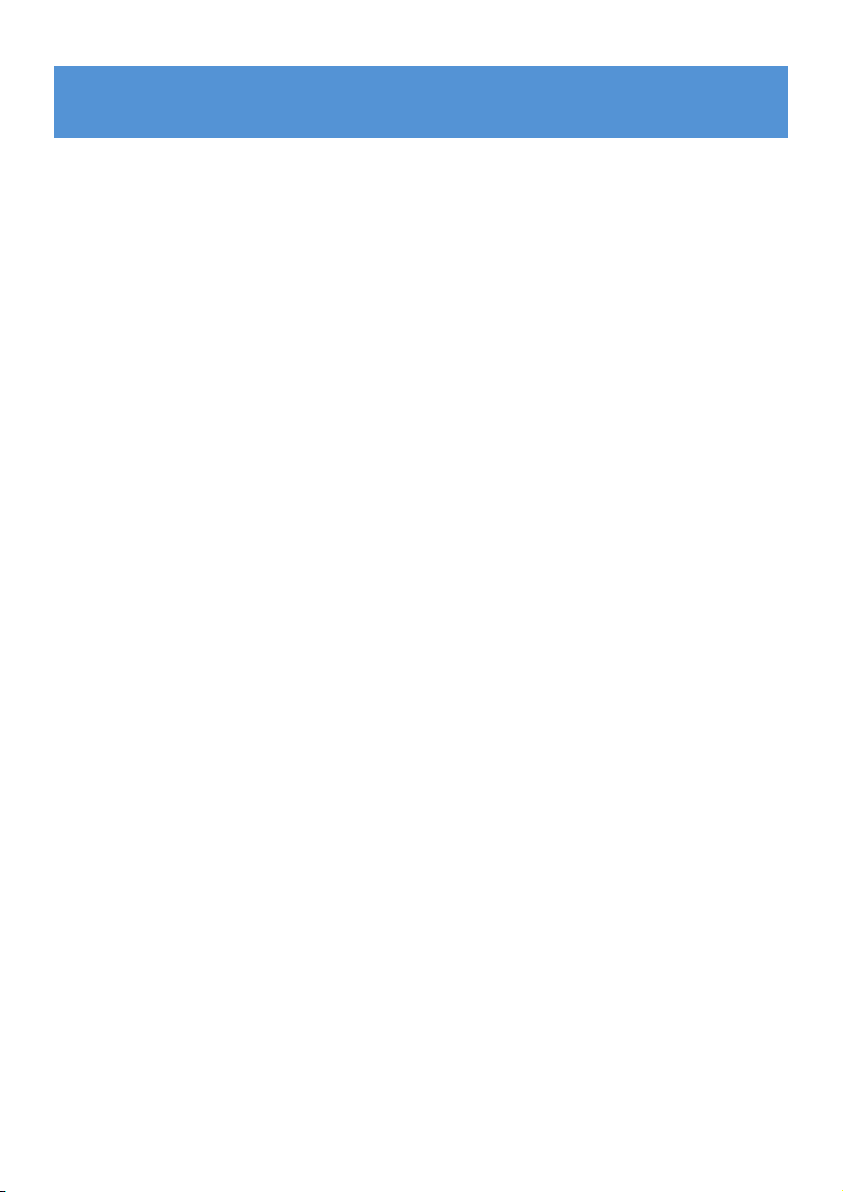
2
4.4 Administration af din Windows Media Playerafspilningsliste 25
4.4.1 Oprettelse af en almindelig afspilningsliste 25
4.4.2 Oprettelse af en automatisk afspilningsliste 26
4.4.3 Redigering af afspilningsliste 27
4.4.4 Overførsel af afspilningslister til afspilleren 28
4.5 Administration af filer og afspilningslister i Windows
Media Player 11 28
4.5.1 Søgning efter musik eller billeder via WMP11 28
4.5.2 Sletning af filer og afspilningslister fra WMP11-biblioteket 28
4.5.3 Sletning af filer og afspilningslister fra afspilleren 29
4.5.4 Redigering af musiknummeroplysninger via WMP11 30
4.5.5 Formater din afspiller via WMP11 31
5 Anvendelse i detaljer 32
5.1 Musikfunktion 32
5.1.1 Betjening 32
5.1.2 Søg efter musik 33
5.1.3 Begræns lydstyrken 34
5.1.4 Genoptag afspilningen (Now playing) 34
5.2 Fotobibliotek 35
5.2.1 Se billeder 35
5.2.2 Føj billeder til mappen “Favorites” 35
5.2.3 Diasshow 35
5.3 Video 36
5.3.1 Overfør videoer fra en computer til afspilleren 36
5.3.2 Videoafspilning 36
5.3.3 Spoleknapper 36
5.4 Radio 37
5.4.1 Automatisk indstilling af radiostationer 37
5.4.2 RDS (Radio Data System) 37
5.4.3 Afspil en forudindstillet radiostation 37
5.4.4 Stil manuelt ind på en radiostation 38
5.5.4 Gem en radiostation som forudindstillet kanal manuelt 38
5.4.6 Optagelser af FM-radio1, mens radioen afspiller 38
5.5 Optagelser 39
5.5.1 Afspilning af optagelser 39
5.5.2 Upload af optagelser til computeren 39
5.5.3 Sletning af optagelser 40
5.6 Brug din afspiller til at gemme og flytte datafiler 40
Indholdsfortegnelse
Page 9
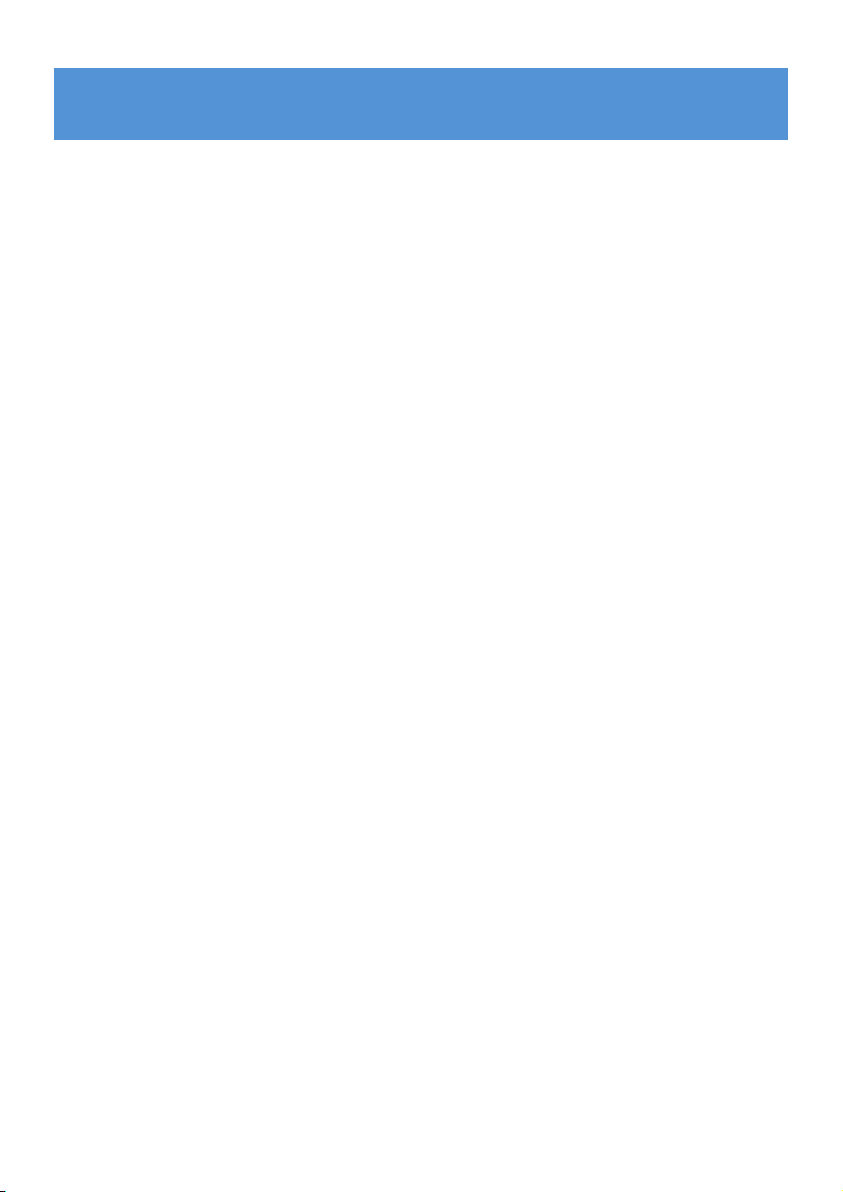
3
6 Afspil og overfør musik eller video via Bluetooth
®
41
6.1 Afspilning af lyd eller video på en anden Bluetooth®outputenhed 41
6.2 Overførsel af filer til eller fra en anden Bluetooth
®
-enhed 43
6.2.1 Overførsel af filer fra en liste 43
6.2.2 Overførsel af filer under afspilning 44
6.2.3 Modtagelse af filer 44
7 Indstillinger 45
7.1 Equalizer brugerindstillinger 46
8 Opdater din afspiller 47
8.1 Udfør en softwareopdatering 47
9 Tekniske data 48
10 Hyppigt stillede spørgsmål 50
Indholdsfortegnelse
Page 10
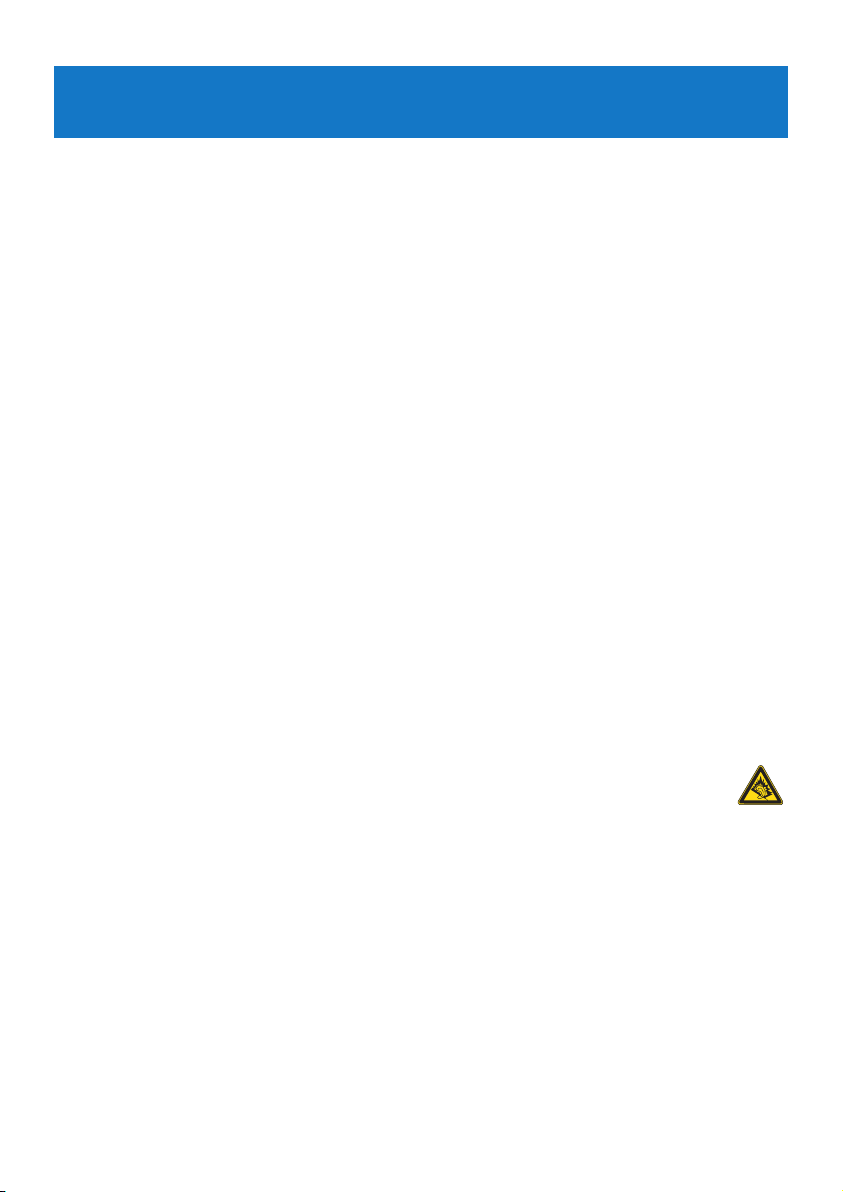
4
1 Vigtige sikkerhedsoplysninger
Generel vedligeholdelse
Undgå beskadigelse eller fejlfunktion:
• Udsæt ikke afspilleren for overophedning fra varmeapparater eller direkte sollys.
• Tab ikke afspilleren, og sørg for, at der ikke kommer ting ind i den.
• Udsæt ikke din afspiller for vand. Udsæt ikke hovedtelefonstikket eller batterirummet for
vand, da det kan medføre stor skade.
• Brug ikke rengøringsmidler, som indeholder alkohol, ammoniak, benzol eller slibemidler, da
disse kan ødelægge afspilleren.
• Tændte mobiltelefoner i nærheden kan forårsage forstyrrelser.
• Tag sikkerhedskopier af dine filer. Du skal sørge for, at du ikke sletter den originale udgave
af de filer, du har hentet over på din enhed. Philips er ikke ansvarlig for tab af indhold i de
tilfælde, hvor produktet bliver beskadiget, eller der ikke kan læses fra produktet.
• Håndter (overfør, slet osv.) kun dine musikfiler ved hjælp af den medfølgende
musiksoftware for at undgå problemer!
Om betjenings- og opbevaringstemperaturer
• Skal betjenes på et sted, hvor temperaturen altid er mellem 0 og 35ºC (32 til 95ºF)
• Skal betjenes på et sted, hvor temperaturen altid er mellem -20 og 45ºC (-4 til 113ºF).
• Batteriets levetid kan falde under forhold med lave temperaturer.
Reservedele / tilbehør
Besøg www.philips.com/support for at bestille reservedele/tilbehør.
Hørelsesbeskyttelse
Lyt ved moderat lydstyrke.
• Brug af hovedtelefoner ved høj lydstyrke kan give høreskader. Dette produkt kan
afgive lyde i decibelniveauer, som kan forårsage høretab for en normal person, selv
ved under ét minuts lytning. De højere decibelniveauer tilbydes til de, som måske
allerede har et lettere høretab.
• Lyd kan snyde. I løbet af nogen tid vænner din hørelses “komfortniveau” sig til højere
lydstyrker. Så efter længere tids lytning kan det, der lyder “normalt”, faktisk være højt og
skadeligt for din hørelse. For at sikre dig imod dette, skal du indstille lydstyrken på et
sikkert niveau, før din hørelse vænner sig til niveauet, og så skal du efterfølgende skrue op.
For at finde et sikkert lydniveau:
• Indstil lydstyrken til et lavt niveau.
• Hæv langsomt lydstyrken, indtil du kan høre det klart og behageligt uden forvrængning.
Lyt i rimelige tidsrum:
• Længere tids udsættelse for lyd, selv ved normalt “sikre” niveauer, kan også forårsage høretab.
• Sørg for, at du anvender apparatet med måde, og hold passende pauser.
Page 11
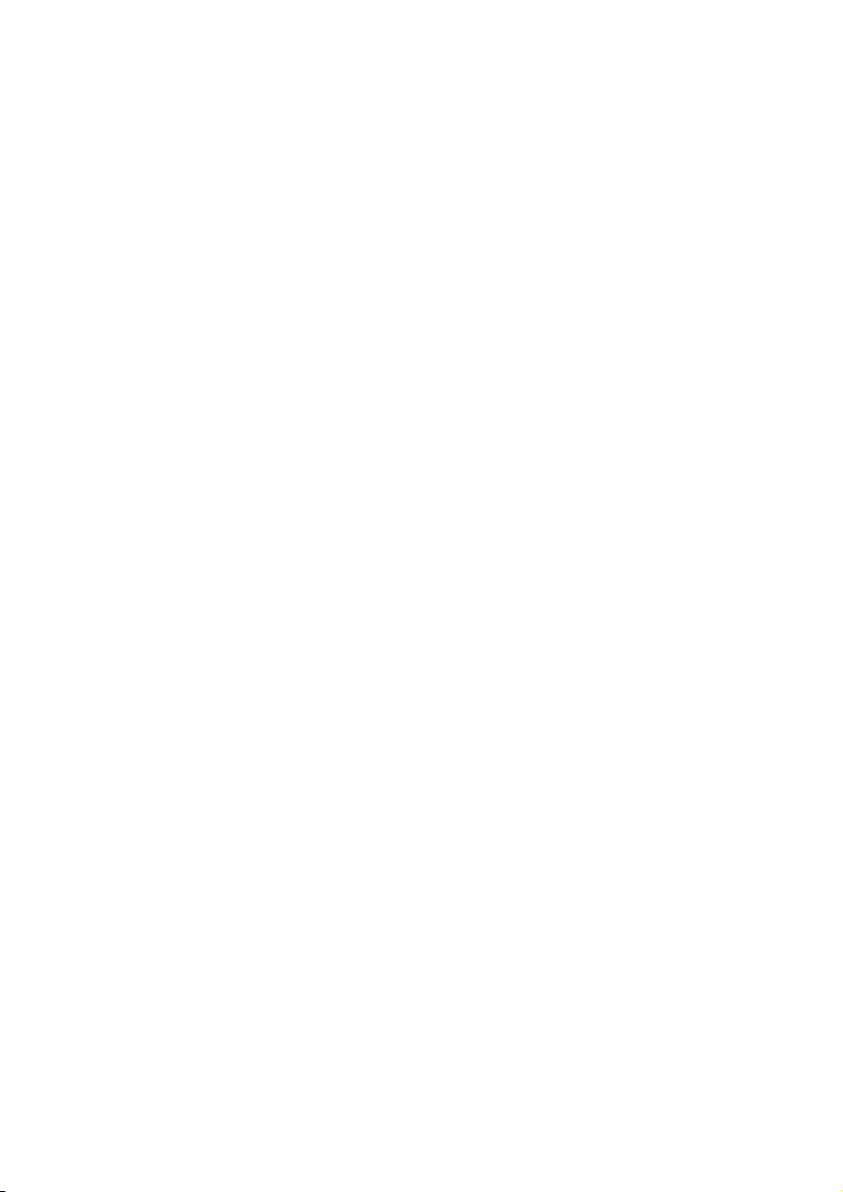
5
Sørg for, at følgende retningslinjer overholdes, når du bruger hovedtelefoner.
• Lyt ved en rimelig lydstyrke i rimelige tidsrum.
• Pas på du ikke justerer lydstyrken, efterhånden som din hørelse tilvænnes niveauet.
• Skru ikke så højt op for lydstyrken, at du ikke kan høre noget omkring dig.
• I potentielt farlige situationer skal du være ekstra opmærksom eller midlertidigt holde op
med at bruge hovedtelefonerne.
• Brug ikke hovedtelefoner under kørsel af et motoriseret køretøj, på cykel, på skateboard
etc.; det kan skabe en farlig trafiksituation, og mange steder er det ulovligt.
Vigtigt (gælder for modeller med medfølgende hovedtelefoner):
Philips garanterer, at deres audio-afspillere overholder retningslinjerne fra relevante
kontrolinstanser med hensyn til maksimal lydstyrke, hvis der anvendes den originale model af
de vedlagte høretelefoner. Hvis der opstår behov for udskiftning, anbefaler vi, at du kontakter
din forhandler for at bestille en model, som er magen til den originale, som blev leveret af
Philips.
Oplysninger om ophavsret
Alle nævnte navnt brugt som varemærke er de respektive fabrikanters varemærke eller
registreret varemærke.
Uautoriseret reproduktion og distribution af internet/cd-indspilninger er en overtrædelse af
copyright-lovgivningen og internationale aftaler.
Fremstilling af uautoriserede kopier med copyrightbeskyttet materiale, inkl.
computerprogrammer, filer, udsendelser og lydoptagelser, kan være en krænkelse af
ophavsretten og kan udgøre en lovovertrædelse. Dette udstyr må ikke bruges til sådanne formål.
“Dette produkt er beskyttet af visse intellektuelle ejendomsrettigheder som tilhører
Microsoft Corporation. Anvendelse eller distribution af denne teknologi uden for dette
produkt er forbudt uden en licens fra Microsoft eller et autoriseret Microsoft datterselskab.
Indholdsleverandører anvender en teknologi til styring af digitale rettigheder til Windows
Media i denne enhed (“WM-DRM”) til beskyttelse af deres indhold (“Sikkert indhold”) så
deres intellektuelle ejendomsret, herunder copyright, til et sådant indhold ikke overtrædes.
Denne enhed anvender WM-DRM software til afspille sikkert indhold (“WM-DRM
Software”). Hvis WM-DRM-softwaren i denne enhed ødelægges, eller dens regler
overtrædes, kan Microsoft tilbagekalde WM-DRM-softwarens rettigheder til at erhverve nye
licenser til at kopiere, vise og/eller afspille et sikkert indhold. (Dette kan ske på begæring fra
softwaren eller ejerne af det sikre indhold (“Det sikre indholds ejere”)). Tilbagekaldelse kan
også forhindre enhedens evne til at overføre, lagre, kopiere, vise og/eller afspille et sikkert
indhold, som du kan have lagret tidligere på enheden. Tilbagekaldelse ændrer ikke WM-DRMsoftwarens evne til at spille ubeskyttet indhold. Listen over tilbagekaldt WM-DRM-software
sendes til din enhed, når du downloader en licens til et sikkert indhold fra Internettet eller en
PC. Microsoft kan i forbindelse med et sådant indhold også downloade tilbagekaldelseslister
på din enhed på vegne af ejere af et sikkert indhold, der kan gøre enheden ude af stand til at
kopiere, vise og/eller afspille et sikkert indhold.
Page 12
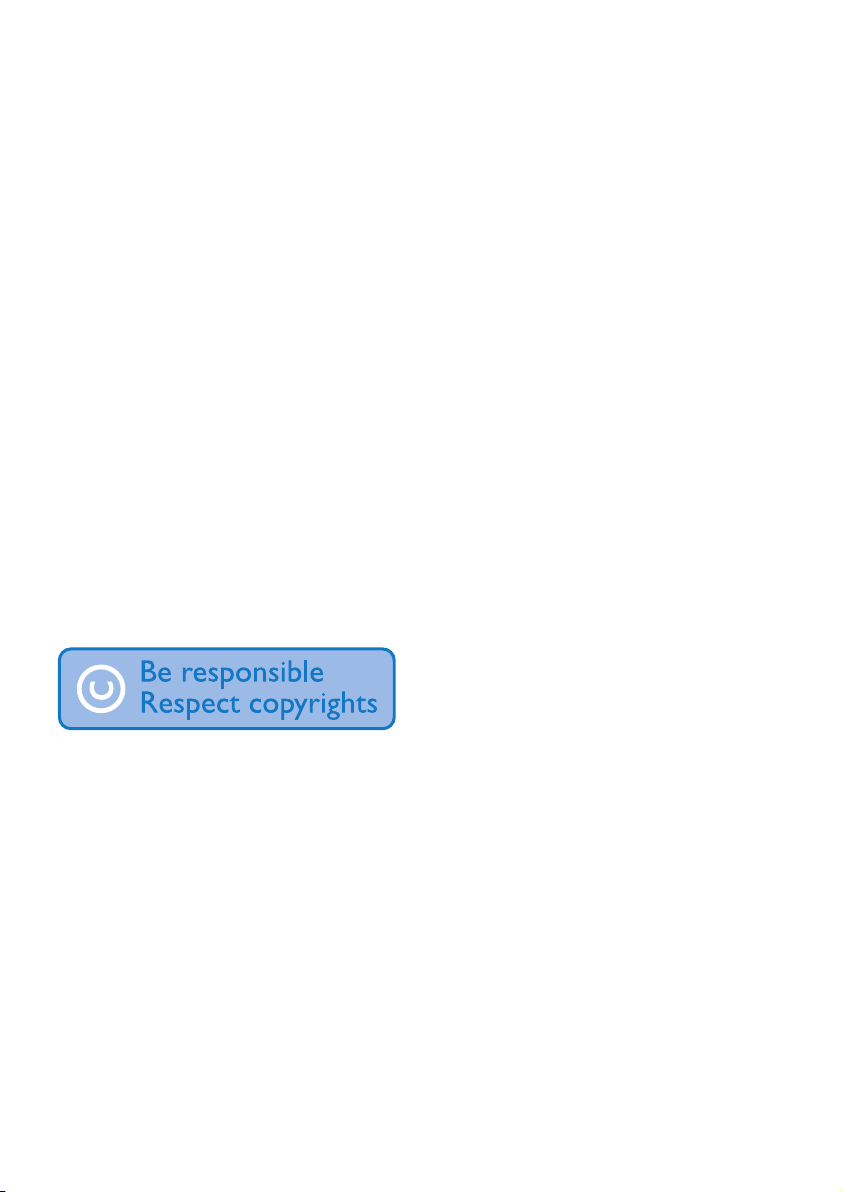
6
I tilfælde af tilbagekaldelse vil Philips forsøge at stille softwareopdateringer til rådighed, der
gendanner evnen helt eller delvist til at overføre, lagre åbne, kopiere, vise og /eller afspille et
sikkert indhold. Muligheden for at stille sådanne opdateringer til rådighed afhænger dog ikke
alene af Philips. Philips garanterer ikke, at sådanne softwareopdateringer vil være til rådighed
efter en tilbagekaldelse. Hvis sådanne opdateringer ikke er til rådighed, vil enheden ikke
kunne overføre, lagre åbne, kopiere, vise og /eller afspille et sikkert indhold - heller ikke
indhold, som du tidligere har lagret på enheden.
Selvom sådanne softwareopdateringer er tilgængelige kan de måske ikke en gang få enheden
til at overføre, lagre åbne, kopiere, vise og /eller afspille et sikkert indhold, der tidligere er
lagret på enheden. I visse tilfælde kan du måske overføre indholdet fra PC’en. I andre tilfælde
skal du måske købe tidligere erhvervet sikkert indhold igen.
Sammenfattende: Microsoft, ejere af sikkert indhold og distributører af sikkert indhold kan
nægte eller begrænse din adgang til et sikkert indhold. De kan også gøre enheden ude af
stand til at overføre, lagre åbne, kopiere, vise og /eller afspille et sikkert indhold, selv når du
har betalt og erhvervet det. Ingen af dem skal bruge hverken dit eller Philips samtykke eller
godkendelse for at kunne nægte, tilbageholde eller på anden måde begrænse din adgang til
sikkert indhold eller hindre enheden i at overføre, lagre åbne, kopiere, vise og /eller afspille et
sikkert indhold. Philips garanterer ikke for, at du kan overføre, lagre åbne, kopiere, vise og
/eller afspille et sikkert indhold.”
PlaysForSure-, Windows Media- og Windows-logoerne er varemærker eller registrerede
varemærker tilhørende Microsoft Corporation i USA og/eller andre lande.
Husk dit ansvar! Respekter ophavsretten.
Philips respekterer andres ophavsrettigheder og anmoder vores brugere om at gøre det
samme.
Multimedieindhold på internettet kan være blevet oprettet og/eller distribueret uden den
oprindelige copyrightindehavers tilladelse.
Kopiering eller distribution af uautoriseret indhold er muligvis en overtrædelse af gældende
copyrightlovgivning i forskellige lande inkl. dit.
Overholdelse af copyrightlovgivning forbliver dit ansvar.
Optagelse på og overførsel til bærbare afspillere af videostreams, der er downloadede på din
computer er kun beregnet til offentligt tilgængeligt og korrekt licenseret materiale. Du må
kun benytte sådant indhold til privat, ikke-kommerciel brug, og du skal respektere eventuelle
copyrightbemærkninger fra copyrightindehaveren. Sådanne instruktioner kan forbyde
oprettelse af yderligere kopier. Videostreams kan indeholde kopibeskyttelsesteknologi, som
forhindrer yderligere kopiering. I sådanne situationer vil optagefunktionen ikke fungere, og du
får besked herom
Page 13
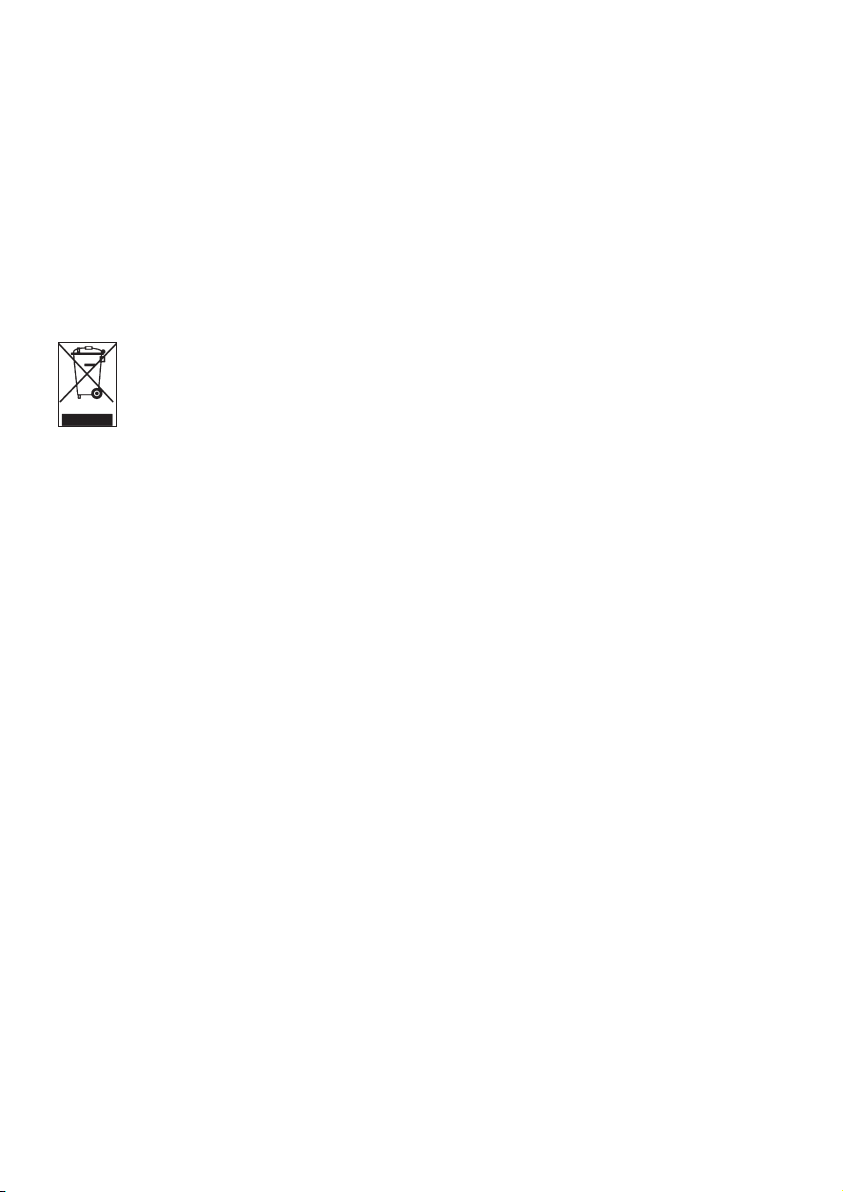
7
Dataregistrering
Philips forpligter sig til at forbedre produktkvaliteten og forøge Philips-brugernes kendskab.
For at forstå udstyrets brugerprofil, registrerer udstyret en vis info/data til den permanente
hukommelse i enheden. Disse data bruges til at identificere og opdage de fejl eller problemer,
du som bruger kan støde på, når du bruger udstyret. De gemte data, vil f.eks. være
afspilningstiden i musikindstilling, afspilningstid i tunerindstilling, hvor mange gange der er
forekommet lavt batteri etc. De gemte data afslører ikke indholdet eller de medier, der
anvendes på udstyret eller downloadkilden.
Bortskaffelse af dit gamle produkt
Afspilleren er designet og fremstillet af materialer og komponenter af høj kvalitet,
som kan genbruges og genanvendes.
Når et produkt er forsynet med dette symbol med en overkrydset affaldsspand på
hjul, betyder det, at produktet er omfattet af EU-direktiv 2002/96/EU.
Undersøg de lokale særskilte indsamlingssystemer til elektriske og elektroniske produkter.
Du bør følge de lokale regler og ikke bortskaffe dine gamle produkter med dit normale
husholdningsaffald. En korrekt bortskaffelse af dine gamle produkter, vil være med til at
forebygge potentielle negative konsekvenser for miljøet og menneskers sundhed.
Det indbyggede, genopladelige batteri, indeholder stoffer der kan forurene miljøet. Aflever
altid apparatet ved et officielt indsamlingspunkt for at få batteriet fjernet før apparatet
bortskaffes. Batteriet bør bortskaffes ved et officielt indsamlingspunkt.
Modifikationer
Modifikationer, der ikke er autoriserede af fabrikanten, kan annullere brugertilladelsen til
betjening af dette udstyr.
Bemærkning til brugere i EU
Dette apparat opfylder EU-krav vedrørende radiointerferens.
Page 14
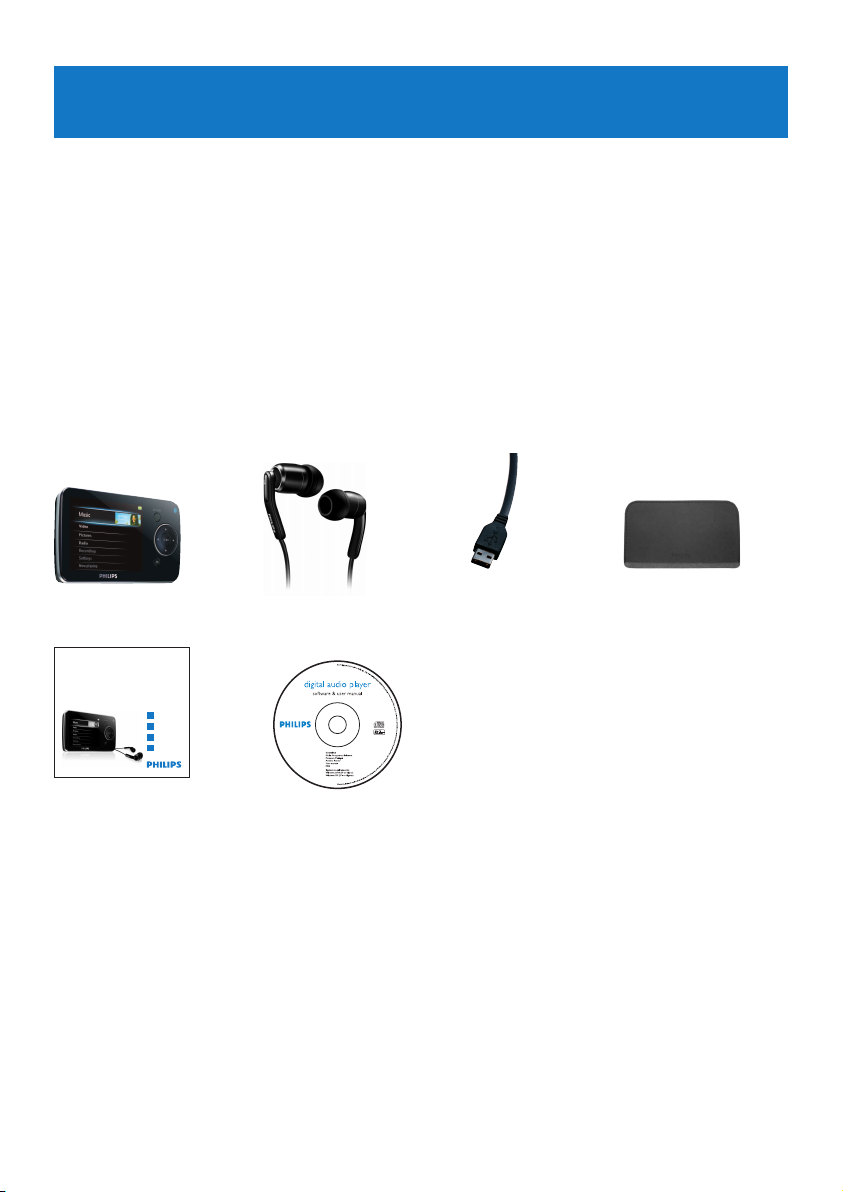
8
2 Din nye afspiller
Med din nye afspiller får du fornøjelse af:
• Stream lyd, og overfør filer vha. Bluetooth
®
*
• Afspil videofiler (WMV, MPEG4 (.avi))
• Afspil lydfiler (MP3, WMA, AAC (ubeskyttet))
• Vis omslag
• Se billeder
• Lyt til FM-radio
• Optag FM-radio1og stemmer/lyde
• Vis mapper
2.1 Hvad der er i boksen
Det følgende tilbehør følger med din afspiller:
2.2 Register produktet
Vi anbefaler dig at registrere produktet, så du får adgang til gratis opdateringer. For at
registrere produktet skal du logge ind på www.philips.com/welcome, så vi løbende kan
informere dig om nye opdateringer.
1
FM-radiooptagelse: Denne funktion er tilgængelig i alle regioner undtagen USA og Canada.
* Bluetooth
®
-mærket og -logoet er registrerede varemærker tilhørende Bluetooth SIG, Inc., og
Philips’ brug af sådanne mærker sker under licens. Andre varemærker og firmanavne tilhører
deres respektive ejere.
USB kabel
Opstartsvejledning
CD-ROM indeholdende Windows Media Player, Philips Device
Manager, Media Converter for Philips, brugerhåndbog og ofte
stillede spørgsmål
Øretelefoner med
udskiftelige kapsler
Afspiller
Beskyttelsestaske
Philips GoGear audio video player
Quick start guide
SA5225 SA5225BT
SA5245 SA5245BT
SA5247 SA5247BT
SA5285 SA5285BT
SA5287 SA5287BT
Install
1
Connect
2
and Charge
3
Transfer
4
Enjoy
Page 15
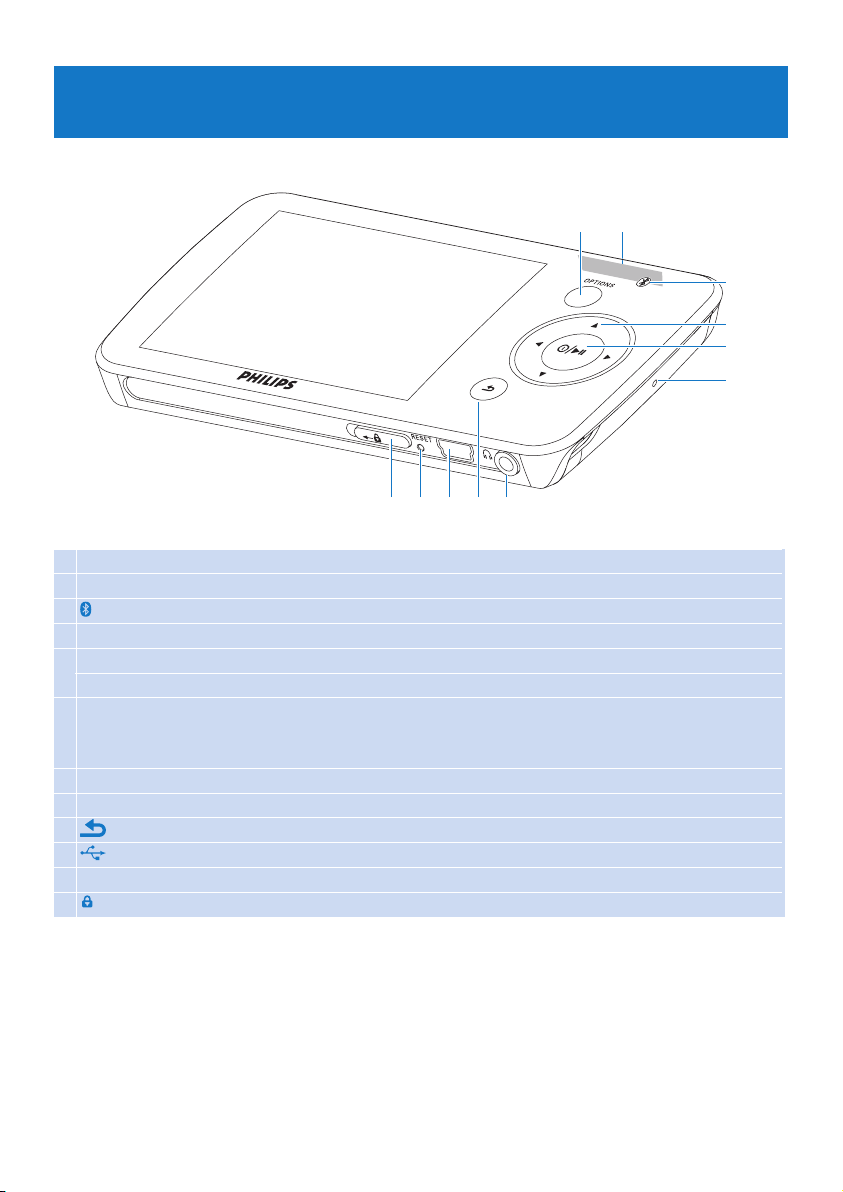
9
A OPTIONS Indeholder en række valgmuligheder, afhængigt af den aktuelle menu
B -VOLUME+ Øger/sænker lydstyrken (hold for at øge/sænke hurtigt)
C
®
Bluetooth®-indikator
D 1 Hopper/spoler tilbage (hold for at hoppe hurtigt)
2 Hopper/spoler frem (hold for at hoppe hurtigt)
3/4 Ruller op/ned (hold for at rulle hurtigt)
E z / 2; Til / Fra
Afspil/Indspil / Pause
Bekræft valg
F MIC Mikrofon
G p Høretelefonstik
H Viser forrige/sidst viste / rod display
I USB stik
J RESET Nulstil
K skyder Hold skyderen for at låse/frigøre alle knapper (undtagen -VOLUME+)
3 Kom i gang
3.1 Overblik over betjening og tilslutning
I
E
F
GJK H
C
A B
D
Page 16
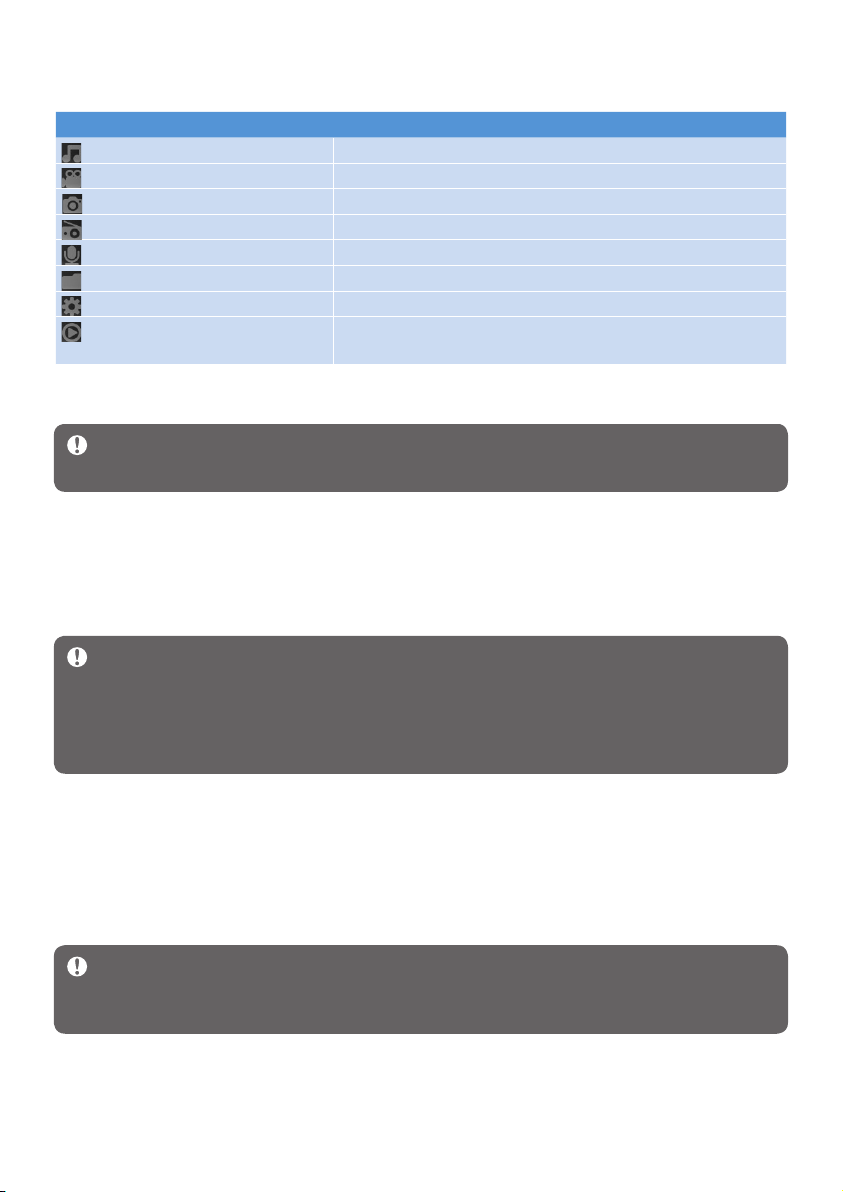
1111
Vigtigt Husk at installere softwaren på den medfølgende CD til overførsel af musik og
video.
Vigtigt Hvis du vil bruge Stream Ripper-funktionen og undgå fejlmeddelelser ved
download, skal du installere "FLV codec" på din PC. (Tip: Ved at skrive "download FLV
codec" i din søgemaskine nder du websteder, som tilbyder download af FLV codec).
Systemkrav:
Mistet din CD? Bare rolig, du kan downloade CD’ens indhold på www.philips.com/support.
Windows XP (SP2 eller nyere) eller Vista
Pentium III 800MHz-processor eller
kraftigere
128 MB RAM
500 MB ledig harddiskplads
•
•
•
•
Internet-tilslutning
Microsoft Internet Explorer 6.0 eller nyere
CD-ROM
USB-port
•
•
•
•
Vigtigt Du skal have installeret Windows XP Service Pack 2 for at kunne installere
og køre softwaren. Hvis det ikke er installeret på din PC, vil du blive bedt om at installere
denne Service Pack. Installer den, og udfør resten af softwareinstallationen, før du tilslutter
din enhed igen. Dette er afgørende for at sikre, at afspilleren fungerer rigtigt, når den
sluttes til PC’en.
Læg CD’en, der fulgte med til produktet, i CD-ROM-drevet i din PC.
Følg instruktionerne på skærmen for at gennemføre installationen af Windows
Media Player, Philips Device Manager og MediaConverter™ for Philips.
MediaConverter™ for Philips konverterer videoklip til passende formater til afspilleren.
Hvis installationsprogrammet ikke starter automatisk, skal du åbne CD’en i Windows
Stinder og dobbeltklikke på len med ltypenavnet .exe.
1
2
3
3.2 Hovedmenu
Menu For at
Musik
Afspille digitale musiknumre
Video
Se video
Billeder
Se billeder
Radio
Lytte til eller optage fra FM-radio
1
Optagelser
Oprette eller lytte til optagelser
Mappevisning
Se mapper
Indstillinger
Tilpasse indstillingerne for din afspiller
Nu afspilles
Sidst afspillet
Gå til afspilningsskærm
Fortsætte afspilning
3.3 Installation
1
FM-radiooptagelse: Denne funktion er tilgængelig i alle regioner undtagen USA og Canada.
Page 17
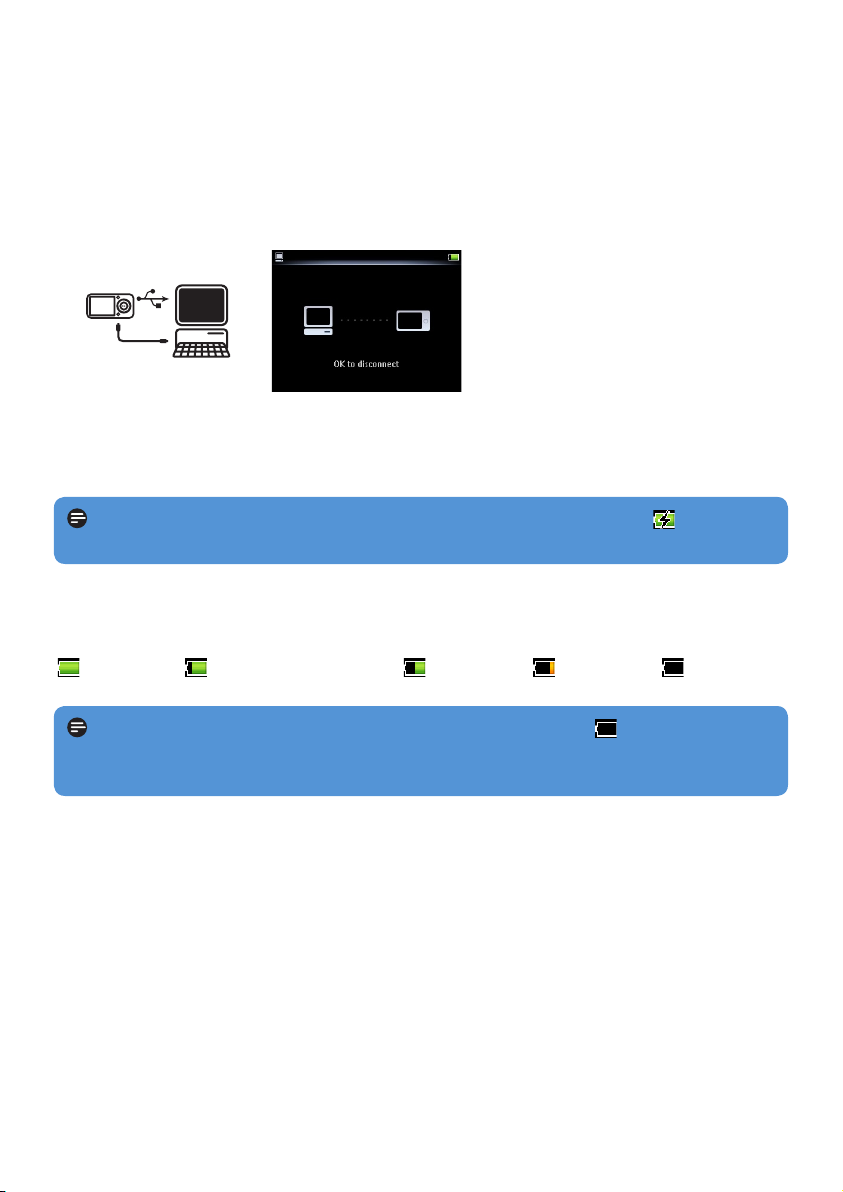
1212
2
Genopladelige batterier har et begrænset antal opladningscyklusser. Batteriets levetid og antallet
af opladningscyklusser varierer afhængigt af brug og indstillinger.
3.4.2 Batteriniveauindikator
Batteriets omtrentlige strømniveau indikeres på følgende måde:
Fuld To tredjedele fuld Halvt fuld Lav Tom
3.4 Tilslutning og opladning
Når du slutter afspilleren til PC’en, oplades den automatisk.
3.4.1 Brug af det medfølgende USB-kabel
Før du bruger afspilleren for første gang, skal du oplade den i mindst 5 timer.
Batteriet2 opnår 100 % opladning efter 4 timer og 80 % opladning efter 2 timer.
Tilslut det medfølgende USB-kabel til mini USB-porten i bunden af afspilleren, og slut den
anden ende til PC’en.
Afspilleren oplades, så snart den er sluttet til PC’en.
1
>
2
>
Bemærk Afspilleren er fuldt opladt, når opladeanimationen stopper, og vises. Din
fuldt opladede afspiller muliggør op til 30 timers2 musikafspilning.
Bemærk Når batterierne næsten er tomme, vil batteriskærmen blinke. Afspilleren
gemmer alle indstillinger og ikke-færdiggjorte optagelser og slukker i løbet af højst 60
sekunder.
Page 18
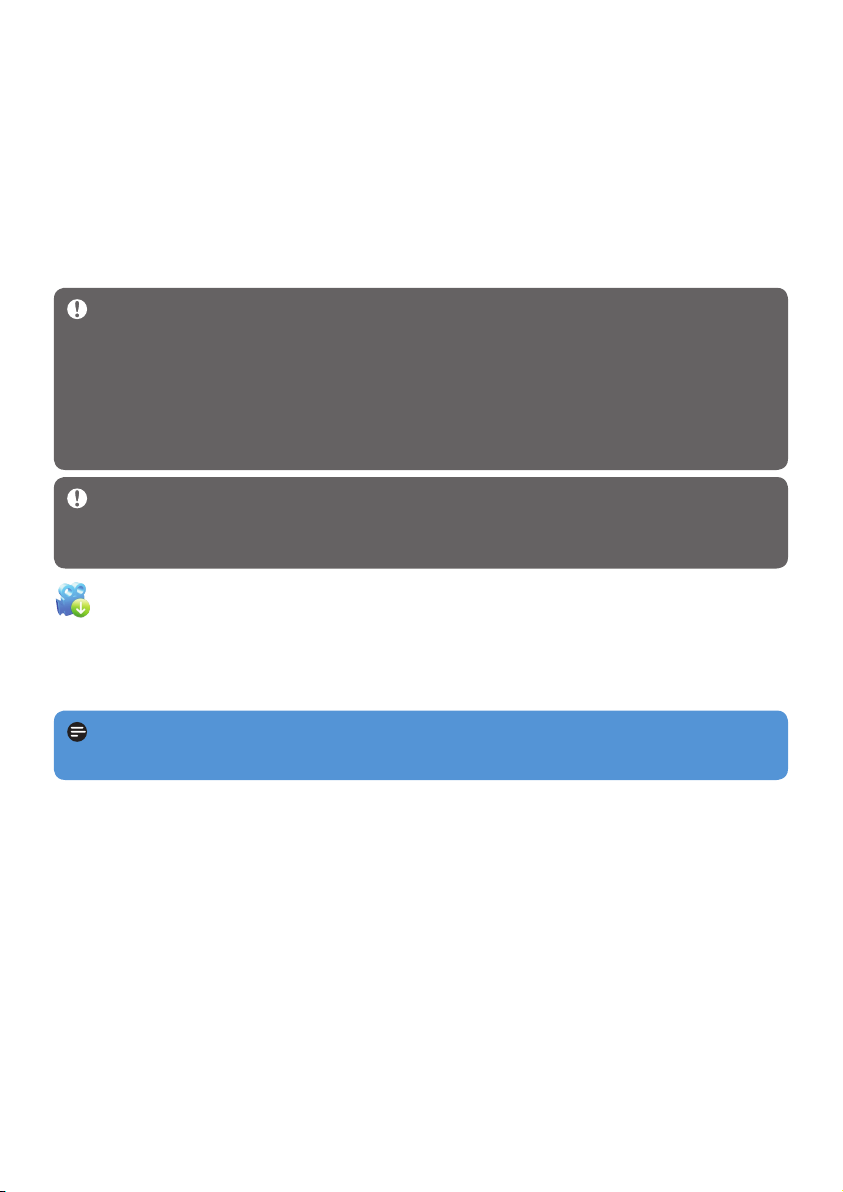
1313
3.5 Overførsel af musik og billeder
Du kan overføre musik- og billedler til afspilleren vha. Windows Media Player. Se afsnittet
4 Organisering og overførsel af musik og billeder med Windows Media Player i
brugervejledningen.
3.6 Download, konvertering og overførsel af
video med MediaConverter™
Vigtigt
DRM-beskyttede videoer, som du har downloadet (købt) via internettet, skal have en
bithastighed på e 800kbps, før du kan overføre dem til afspilleren.
Før du overfører DRM-beskyttede videoer, skal du sørge for, at du kan afspille dem på din
PC.
Du kan overføre DRM-beskyttede videoler ved at trække og slippe dem over i enhedens
videomappe vha. Internet Explorer.
MediaConverter™ for Philips giver følgende muligheder:
download af video fra internettet til din PC med et enkelt klik på en knap (Stream Ripper),
konvertering af videoler på din PC til den rigtige skærmstørrelse til din afspiller,
overførsel af videoklip fra din PC til afspilleren.
•
•
•
Bemærk Konvertering og overførsel af videoler er ofte en tidskrævende proces og
afhænger af kongurationen på din PC.
Vigtigt Hvis du vil bruge Stream Ripper-funktionen og undgå fejlmeddelelser ved
download, skal du installere "FLV codec" på din PC. (Tip: Ved at skrive "download FLV
codec" i din søgemaskine nder du websteder, som tilbyder download af FLV codec).
Page 19
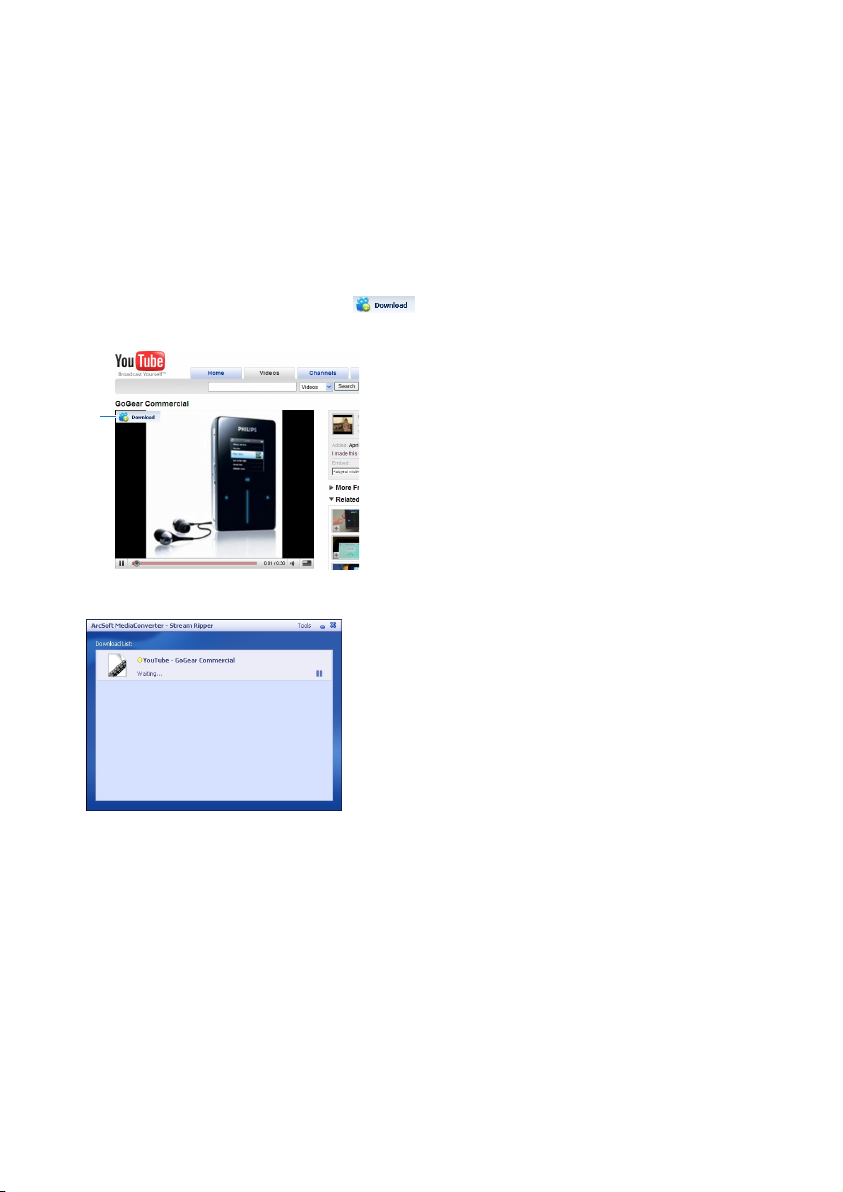
14
3.6.1 Download eller tilføjelse af video til MediaConverter™
3.6.1.1 Download af video med Stream Ripper*
Brug Internet Explorer til at åbne webstedet fra der, hvor du vil downloade videoen til.
Stream Ripper-softwaren understøtter download fra de følgende websteder:
video.google.com
myspace.com
youtube.com
Mens du afspiller videoklippet på webstedet, bevæger du musen henover videoklippet,
indtil du ser Stream Ripper-ikonet i øverste venstre hjørne, klik derefter på
Download
.
2
Når videoklippet er blevet downloadet, åbner MediaConverter™ og viser videoklippet.
1
•
•
•
2
>
14
* Stream Ripper downloadfunktionen kræver, at FLV codec er installeret på din PC.
Se også afsnittet Installation i denne brugervejledning.
Page 20

15
3.6.1.2 Tilføjelse af video fra din PC eller DVD
I MediaConverter™-vinduet skal du klikke på Add File (Tilføj l) / Add DVD (Tilføj
DVD) for at vælge kilden for dit videoklip.
Marker din videol i pop-up-vinduet, og klik derefter på Open (Åbn).
I MediaConverter™-vinduet skal du klikke på Start for at starte konverteringen og
overførslen af videoklippet.
3
1
3.6.2 Konvertering og overførsel af video med
MediaConverter™
Følg afsnit 3.6.1.1 eller 3.6.1.2 for at downloade eller tilføje et videoklip.
Vælg videoklippets destination (din Philips-afspiller eller en lokal disk) i
MediaConverter™-vinduet.
I MediaConverter™-vinduet skal du klikke på Start for at starte konverteringen og
overførslen af videoklippet.
2
3
1
2
3
1
2
3
15
Page 21

1616
Tip Du kan også vælge lerne i Windows Stinder og derefter trække og slippe dem
til skærmbilledet MediaConverter™ for Philips.
Bemærk Hvis det er relevant, konverteres lerne først til et format, som kan afspilles
på afspilleren.
Tip Din afspiller slukker automatisk, hvis den er inaktiv, og der ikke trykkes på nogen
knap i 10 minutter.
Status for konverteringen og overførslen vises.
Alle konverterede ler overføres til din afspiller.
>
3.7 Nyd det
3.7.1 Tænd og sluk
Tænd ved at trykke på z/2;, indtil displayet viser Philips-logoet.
Sluk ved at trykke på z/2;, og hold den inde, indtil displayet viser "Bye".
3.7.2 Navigering i menuen
Afspilleren har et intuitivt menunavigeringssystem, som fører dig igennem diverse indstillinger
og handlinger.
Formål
Action
Gå tilbage til forrige menu
Tryk på O
Gå tilbage til hovedmenuen
Tryk på og hold O nede
Gennemse menuerne
Tryk på 2 eller O
Rul igennem en liste
Tryk på 3 eller 4
Vælg en valgmulighed
Tryk på 2;
3.7.3 Låseskyder
Afspilleren har en låseomskifter, som forhindrer utilsigtet aktivering af funktioner.
Hvis du vil låse knapperne under afspilningen, skal du ytte låseskyderen til positionen
.
Alle knapper undtagen -VOL+ låses, og displayet viser .
Du kan låse knapperne op igen ved at ytte låseskyderen til positionen
1
>
2
Page 22

14
3.8 Tilslut Bluetooth®-hovedtelefoner (eller andre
Bluetooth
®
-enheder)
Du kan oprette forbindelse til alle Bluetooth®-kompatible produkter, der understøtter
streaming af stereolyd, såsom hovedtelefoner, lydanlæg eller bærbare højttalere. Følgende trin
forklarer, hvordan du slutter afspilleren til en ny enhed:
1 På startmenuen skal du vælge Settings.
2 Tryk på 3 eller 4 og 2;, og vælg Bluetooth.
3 Vælg Turn on Bluetooth for at aktivere afspillerens Bluetooth
®
-funktion.
4 Tryk på 3 eller 4 og 2; for at vælge Connect to ....
> På listen vises punktet New Device samt allerede parrede enheder.
5 Tryk på 3 eller 4 og 2; for at vælge New Device.
> Afspilleren søger efter og viser derpå en liste over fundne enheder.
6 Vælg den enhed, du ønsker at oprette forbindelse til.
Page 23

15
7 Indtast om nødvendigt adgangskoden til den anden enhed.
> Der vises en bekræftelsesmeddelelse, når forbindelsen er oprettet.
Tip
Du kan også overføre musik til en anden Bluetooth® -aktiveret enhed, mens du lytter til
musik via en Bluetooth® -kompatibel hovedtelefon. Se afsnittet Afspil og overfør musik
eller video via Bluetooth®.
Hvis du markerer afkrydsningsfeltet Show Device to Others i indstillingsmenuen til
Bluetooth®, gør du afspilleren synlig for andre Bluetooth®-enheder.
Page 24

16
4 Organisering og overførsel af musik
og billeder med Windows Media
Player 11
4.1 Installation af Windows Media Player 11
(WMP11)
1 Læg den medfølgende CD i CD-ROM-drevet i computeren.
2 Følg instruktionerne på skærmen for at gennemføre installationen af WMP11.
4.2 Overførsel af musik og billeder
4.2.1 Tilføjelse af musik- og billedfiler til WMP11-biblioteket
Som standard indlæser WMP11 alle de musik- og billedfiler, som er lagret i mapperne
Musik og Billeder, i biblioteket. Når du føjer nye filer til denne mappe på computeren,
overføres de nye filer også automatisk til biblioteket i WMP11.
4.2.2 Tilføjelse af musik- og billedfiler, som er lagret andre
steder på computeren eller i et netværk
1 Vælg Start > Alle programmer > Windows Media Player for at starte WMP11-
programmet.
2 Klik på ned-pilen under fanen Bibliotek, og vælg Føj til bibliotek....
> Dialogboksen Føj til bibliotek åbnes.
Page 25

17
3 Klik på Avancerede indstillinger>> for at åbne resten af dialogboksen.
4 Klik på Tilføj...
> Dialogboksen Tilføj mappe åbnes.
5 Vælg en mappe, du har musik- og billedfiler i, og klik på OK.
6 Gå tilbage til dialogboksen Føj til bibliotek, og klik på OK.
> WMP11 gennemlæser mappen og føjer tilgængelige musik- eller billedfiler til biblioteket.
7 Klik på Luk, når du er færdig.
Tip WMP11 er konfigureret til at ignorere lydfiler, der er mindre end 100 KB. Hvis
du vil medtage filer, som er mindre end 100 KB, kan du ændre standardindstillingerne i
dialogboksen Føj til bibliotek.
4.2.3 Skift imellem musik- og billedbiblioteket i Windows Media
Player og din afspiller
Du kan skifte mellem musik- og billedbiblioteket ved blot at klikke på pilen i øverste venstre
hjørne af Windows Media Player og vælge den kategori, du vil have vist.
Page 26

18
4.2.4 Overførsel af musiknumre fra en CD
Hvis du vil overføre musik fra en CD til din afspiller, skal du først oprette en digital kopi af
musikken på din computer. Dette kaldes at rippe.
1 Sørg for, at PC'en har forbindelse til internettet.
2 Start WMP11.
3 Klik på ned-pilen under fanen Kopier ("rip"), og vælg Format.
4 Klik på ned-pilen under fanen Kopier ("rip"), og vælg Bithastighed.
Page 27

19
5 Læg audio-CD'en i CD-drevet i computeren.
> Alle musiknumrene på CD'en vises.
WMP11 begynder som standard at rippe alle musiknumrene fra CD'en.
Hvis du vil ændre denne indstilling, skal du klikke på ned-pilen under fanen Rip og vælge
Kopier ("rip"), når cd'en sættes i drevet > Aldrig.
6 Klik på afkrydsningsfelterne for at vælge de musiknumre, du vil rippe.
7 Klik på Start kopiering fra cd ("rip").
8 De valgte musiknumre konverteres og føjes til WMP11-biblioteket.
Page 28

20
4.2.5 Køb af musik online
Du kan vælge en musikbutik og købe musik online.
1 Start WMP11.
2 Klik på ned-pilen under fanen Medieguide, og vælg Gennemse alle onlinebutikker.
3 Vælg en butik, og følg instruktionerne på skærmen.
> Du finder de albums eller musiknumre, du køber, i WMP11-biblioteket.
4.3 Synkronisering af dit Windows Mediaindhold til din afspiller
Du kan synkronisere din musik og dine billeder til din afspiller med WMP11. Når du slutter
din afspiller til computeren for første gang, vælger WMP11 automatisk den
synkroniseringsmetode (automatisk eller manuel), som fungerer bedst med din afspiller.
Automatisk: Hvis din afspiller har tilstrækkelig lagerplads (mindst 4 GB ledig plads), og hele
dit mediebibliotek kan være i afspilleren, bliver hele dit mediebibliotek automatisk kopieret til
afspilleren, så snart du slutter den til computeren.
Manuel: Hvis hele dit mediebibliotek ikke kan være i afspilleren, bliver du bedt om manuelt
at udvælge specifikke filer eller afspilningslister, som skal overføres til afspilleren.
Page 29

21
4.3.1 Opsætning af afspilleren
1 Start WMP11.
2 Tænd afspilleren.
3 Brug det medfølgende USB-kabel til at slutte afspilleren til computeren.
4 Konfigurer synkronisering:
Hvis du bliver spurgt, skal du vælge at synkronisere enheden med WMP11.
Hvis WMP11 vælger at synkronisere din enhed automatisk, skal du klikke på Afslut.
> Hele dit musikbibliotek synkroniseres til afspilleren. Derefter synkroniseres din afspiller
automatisk, hver gang den sluttes til computeren. Du kan også vælge og prioritere, hvad der
skal synkroniseres automatisk (se 4.3.3 Valg og sortering af musik, der skal
synkroniseres automatisk).
Hvis WMP11 vælger at synkronisere din enhed manuelt, skal du klikke på Afslut.
> Du skal derefter klikke på fanen Synkronisering og vælge de filer og afspilningslister, der
skal synkroniseres manuelt (se 4.3.4 Valg af filer og afspilningslister til manuel
synkronisering).
Vigtigt! Afbryd ikke afspilleren, mens overførslen er i gang. Hvis du afbryder
forbindelsen, gennemføres overførslen ikke fuldstændigt, og Windows vil muligvis ikke
kunne genkende afspilleren bagefter.
4.3.2 Skift imellem automatisk og manuel synkronisering
Når afspilleren opsættes første gang, kan du, afhængigt af hvad du foretrækker, skifte imellem
automatisk og manuel synkronisering.
1 Klik på ned-pilen under fanen Synkronisering, vælg Philips GoGear SA52xx >
Konfigurer synkronisering.
2 Vælg eller fjern markeringen i afkrydsningsfeltet Synkroniser denne enhed automatisk.
4.3.3 Valg og sortering af musik, der skal synkroniseres
automatisk
Hvis WMP11 har valgt at synkronisere din enhed automatisk, kan du vælge ikke at
synkronisere hele dit mediebibliotek. Du kan vælge, hvad der skal synkroniseres, blandt de
Page 30

22
eksisterende afspilningslister eller oprette nye afspilningslister. De afspilningslister, du har
valgt, synkroniseres derefter til din afspiller, hver gang du slutter den til din computer.
1 Klik på ned-pilen under fanen Synkronisering, og vælg Philips GoGear SA52xx >
Konfigurer synkronisering.
> Dialogboksen Enhedsinstallation åbnes.
2 I ruden Tilgængelige afspilningslister skal du vælge de eksisterende afspilningslister, du
vil synkronisere, og derefter klikke på Tilføj.
3 Hvis du vil oprette en afspilningsliste, skal du klikke på Ny automatisk afspilningsliste
og følge trinene på skærmen for at specificere kriterier for filerne på den automatiske
afspilningsliste (oplysninger om oprettelse af en automatisk afspilningsliste findes i 4.4.2
Oprettelse af en automatisk afspilningsliste).
4 Hvis du vil fjerne en afspilningsliste, skal du klikke på den på listen over
Afspilningslister, der skal synkroniseres, og derefter klikke på Fjern.
Page 31

23
5 I ruden Afspilningslister, der skal synkroniseres skal du vælge en afspilningsliste og
klikke på prioritet -pilene for at ordne dem i den rækkefølge, de skal synkroniseres i.
> Hvis afspilleren er fuld, før synkroniseringen er gennemført, bliver de filer og afspilningslister,
der har lavere prioritet på listen, ikke synkroniseret.
Tip Hvis afspilleren har begrænset lagerkapacitet, eller hvis dit mediebibliotek er blevet
for stort til at være i afspilleren, kan du blande filerne i de afspilningslister, du har valgt at
synkronisere. Det gøres ved at markere afkrydsningsfeltet Bland det, som synkroniseres.
Hver gang du derefter slutter afspilleren til computeren, fjernes filerne fra afspilleren, og et
nyt sæt filer (fra ruden Afspilningslister, der skal synkroniseres) føjes til enheden.
4.3.4 Valg af filer og afspilningslister til manuel synkronisering
Hvis du synkroniserer manuelt, skal du oprette en liste over filer og afspilningslister, som skal
synkroniseres. Du kan også blande de filer fra dine afspilningslister, der skal synkroniseres til
afspilleren.
1 Start WMP11.
2 Tænd afspilleren.
3 Brug det medfølgende USB-kabel til at slutte afspilleren til computeren.
4 Klik på fanen Synkronisering.
Page 32

24
5 Træk de filer og afspilningslister, der skal synkroniseres, fra ruden Indhold til ruden
Synkroniseringsliste.
> Du kan også højreklikke på filen eller afspilningslisten og vælge Føj til
synkroniseringsliste.
6 I ruden Synkroniseringsliste skal du kontrollere, om de valgte synkroniseringsemner
faktisk kan være på din afspiller.
> Fjern om nødvendigt emner fra listen.
7 Du kan fjerne emner ved at højreklikke på dem i ruden Synkroniseringsliste og derefter
vælge Fjern fra liste.
8 Klik på knappen Start synkronisering for at overføre emnerne på synkroniseringslisten
til afspilleren.
> Status vises derefter i nederste højre hjørne af WMP11.
Klik på Stop synkronisering for at standse overførslen.
Tip Hvis det musiknummer, du forsøger at synkronisere, er en beskyttet fil, bliver du
bedt om at opgradere computerens sikkerhedskomponenter. Hvis det skulle ske, skal du
afspille musiknummeret i WMP11, og når du bliver bedt om det, skal du følge trinene på
skærmen for at opgradere sikkerhedskomponenterne. Når du har opgraderet dine
sikkerhedskomponenter, skal du synkronisere filen til afspilleren igen.
Page 33

25
4.3.5 Kopiering af filer fra afspilleren til computeren
Afspilleren understøtter omvendt synkronisering, hvilket vil sige, at du kan kopiere filer fra
afspilleren til computeren via WMP11.
1 Start WMP11.
2 Tænd afspilleren.
3 Brug det medfølgende USB-kabel til at slutte afspilleren til computeren.
4 Klik på Philips GoGear SA52xx i venstre navigationsrude.
> Afspillerens indhold vises i ruden Indhold.
5 Naviger til den fil eller afspilningsliste, der skal kopieres fra afspilleren til computeren.
6 Højreklik på filen eller afspilningslisten, og vælg Kopier fra enhed.
4.4 Administration af din Windows Media
Player-afspilningsliste
Du kan bruge afspilningslister til at kombinere musiknumre eller billeder efter ønske, så du
kan lytte uafbrudt i timevis. Du kan oprette almindelige eller automatiske afspilningslister med
musiknumre, billeder eller begge dele vha. WMP11.
4.4.1 Oprettelse af en almindelig afspilningsliste
1 Klik på ned-pilen under fanen Bibliotek, og vælg Opret afspilningsliste.
> Afspilningsliste uden navn vises i listeruden
2 Klik på Afspilningsliste uden navn, og indtast et nyt navn til afspilningslisten.
3 Du kan føje emner til afspilningslisten ved at trække dem fra ruden Indhold til listeruden.
Din afspilningsliste kan både indeholde sange og billeder.
4 Når du er færdig med at føje emner til afspilningslisten, skal du klikke på Gem
afspilningsliste.
Page 34

26
4.4.2 Oprettelse af en automatisk afspilningsliste
WMP11 kan automatisk generere afspilningslister baseret på forskellige kriterier.
1 Klik på ned-pilen under fanen Bibliotek, og vælg Opret automatisk afspilningsliste.
> Dialogboksen Ny automatisk afspilningsliste åbnes.
2 Indtast et navn på den automatiske afspilningsliste.
3 Klik på det første grønne plustegn, og vælg dine første kriterier på rullemenuen.
4 Klik på de understregede ord for at definere dine kriterier yderligere.
5 Klik på det andet og det tredje grønne plustegn for at vælge og definere flere kriterier til
din automatiske afspilningsliste.
6 Klik på knappen OK, når du er færdig.
Page 35

27
4.4.3 Redigering af afspilningsliste
Du kan når som helst redigere dine eksisterende afspilningslister.
1 Klik på Afspilningslister i den venstre navigationsrude.
> Alle dine afspilningslister vises i ruden Indhold.
2 Højreklik på den afspilningsliste, du vil redigere, og vælg Rediger i listeruden i pop-up-
menuen.
> Afspilningslistens indhold vises i listeruden.
3 Du kan fjerne et emne fra afspilningslisten ved at højreklikke på emnet og vælge Fjern
fra listen.
4 Hvis du vil ændre rækkefølgen af emnerne på afspilningslisten, skal du klikke på et emne
og trække det til en ny position i listeruden.
5 Hvis du vil føje et nyt emne til afspilningslisten, skal du vælge det fra biblioteket og trække
det til listeruden.
6 Når du er færdig med at redigere afspilningslisten, skal du klikke på knappen Gem
afspilningsliste.
Page 36

28
4.4.4 Overførsel af afspilningslister til afspilleren
Se 4.3.4 Valg af filer og afspilningslister til manuel synkronisering.
4.5 Administration af filer og afspilningslister i
Windows Media Player 11
4.5.1 Søgning efter musik eller billeder via WMP11
1 Klik på fanen Bibliotek.
2 Du kan søge efter musikfiler ved at klikke på pilen øverst til venstre i WMP11 og vælge
Musik. Du starter søgningen efter billeder ved at vælge Billeder.
3 Skriv et par søgeord til filen, herunder f.eks. titel, kunstner osv. i søgefeltet.
> Resultaterne af din søgning vises i ruden Indhold, mens du taster, og opdateres, efterhånden
som du indtaster flere bogstaver.
4 Fortsæt indtastning af søgeord for at søge mere specifikt.
4.5.2 Sletning af filer og afspilningslister fra WMP11-biblioteket
1 Klik på fanen Bibliotek.
2 Du kan slette musikfiler ved at klikke på pilen øverst til venstre i WMP11 og vælge
Musik. Du kan slette billedfiler ved at vælge Billeder.
3 Naviger til den fil eller afspilningsliste, der skal slettes.
4 Højreklik på filen eller afspilningslisten, og vælg Slet.
5 Vælg Slet kun fra biblioteket eller Slet fra biblioteket og fra denne computer, og
klik på OK.
Page 37

29
4.5.3 Sletning af filer og afspilningslister fra afspilleren
Du kan også bruge WMP11 til at håndtere de filer, der er gemt på din afspiller. Når du
slutter afspilleren til computeren, vises afspillerens indhold i WMP11. Du kan derefter slette
filer eller afspilningslister præcis som alle andre filer, der vises i WMP11.
1 Klik på Philips GoGear SA52xx i venstre navigationsrude.
> Du kan gennemse afspillerens indhold i flere forskellige visninger, herunder f.eks. Tilføjet for
nylig, Kunstner, Album, Sange osv.
2 Afspillerens indhold vises i ruden Indhold.
3 Du kan slette musikfiler ved at klikke på pilen øverst til venstre i WMP11 og vælge
Musik. Du kan slette billedfiler ved at vælge Billeder.
4 Naviger til den fil eller afspilningsliste, der skal slettes.
5 Højreklik på filen eller afspilningslisten, og vælg Slet.
6 Klik OK.
Page 38

30
4.5.4 Redigering af musiknummeroplysninger via WMP11
1 Klik på fanen Bibliotek.
2 Naviger til det musiknummer, du vil redigere.
3 Højreklik på musiknummeret, og vælg Avanceret koderedigering i pop-up-menuen.
> Dialogboksen Avanceret koderedigering åbnes.
4 Vælg den relevante fane, og indtast eller rediger oplysningerne.
5 Klik på OK for at gemme dine ændringer.
Page 39

31
4.5.5 Formater din afspiller via WMP11
Du kan omformatere harddisken i afspilleren for at slette samtlige data.
1 Start WMP11.
2 Tænd afspilleren.
3 Brug det medfølgende USB-kabel til at slutte afspilleren til computeren.
4 Klik på ned-pilen under fanen Synkronisering, og vælg Philips GoGear SA52xx >
Formater.
Page 40

32
Mål Handling
Afspille / pause musik Tryk 2;
Hop til næste lydfil Tryk 2
Vend tilbage til forrige lydfil Tryk 1
Hurtigt fremad Tryk og hold 2
Hurtigt tilbage Tryk og hold 1
Gå tilbage til menu Langt/kort tryk på
Lydstyrke op Tryk VOL +
Lydstyrke ned Tryk VOL -
Få adgang til menuen med indstillinger Tryk på OPTIONS
5 Anvendelse i detaljer
5.1 Musikfunktion (også afspilningstilstand for indspilninger)
Din afspiller understøtter MP3 og WMA formaterne.
5.1.1 Betjening
Afspilleren tilbyder de følgende musiktilstandsmuligheder:
Page 41

33
2 Tryk 3 eller 4 for at rulle gennem listen.
3 Tryk 2; for at vælge eller for at vende tilbage til forrige niveau.
4 Tryk 2; for at afspille.
5.1.2 Søg efter musik
1 Fra hovedmenuen vælges for musikfunktion.
Afspilleren tilbyder de følgende menumuligheder:
1
All songs
(Alle
musiknumre)
Alfabetisk
opførte numre
Artists
(Kunstnere)
Alfabetisk
opførte
kunstnere
Alfabetisk opførte
album
Numre
opført i
albumrækkefølge
Album art
(Billedvisning)
Alfanumerisk
opført
billedvisning
Albums
(Album)
Alfanumerisk
opførte album
Numre opført i
albumrækkefølge
Genres
(Genrer)
Alfanumerisk
opførte genrer
Alfanumerisk
opførte kunstnere
Alfanumeri
sk opførte
album
Numre
opført i
albumrækkefølge
Playlists
(Afspilning-
slister)
Numerisk
opførte
"Afspilningslister
undervejs"
Numre opført efter
afspilningsrækkefølge
Alfanumerisk
opførte
afspilningslister
Numre anført efter
afspilningsrækkefølge
Page 42

34
5.1.3 Begræns lydstyrken
Det kan være skadeligt at lytte til høje lyde I længere tid. Du kan indstille afspillerens
lydstyrke så den passer til dine behov:
1 Fra hovedmenuen, vælg Settings (Indstillinger) > Sound Settings (Lydindstillinger) >
Volume Limit (Lydstyrkegrænse) > Set (Indstil).
2 Tryk Vol- eller Vol+ for at justere niveauet.
3 Tryk 2 for at indstille grænsen.
> Når du har sat en lydstyrkegrænse, kan du ikke længere overstige den satte lydstyrke, selvom
du trykker på Vol+ knappen.
For at genaktivere maksimal lydstyrke, sæt lydstyrkegrænsen tilbage til maksimalt, eller
deaktiver den, vælg Settings (Indstillinger) > Sound Settings (Lydindstillinger) >
Volume Limit (Lydstyrkegrænse)> Off (Fra).
5.1.4 Genoptag afspilningen (Now playing)
Under afspilningen kan du frit navigere væk fra afspilningsskærmen, da du når som helst kan
vende tilbage.
På alle menuer på nær hovedmenuen:
1 Tryk på OPTIONS.
2 Tryk på 3 eller 4, dernæst 2; for at vælge Now playing [navn på aktuel sang].
På hovedmenuen:
1 Tryk på 3 eller 4, dernæst 2; for at vælge Now playing.
Page 43

35
5.2 Fotobibliotek
5.2.1 Se billeder
Afspilleren understøtter billeder i JPEG-formatet og har en funktion til diasshow.
1 Fra hovedmenuen vælges for fotofunktion.
2 Tryk 3 eller 4 for at rulle gennem listen med små foto ikoner.
3 Tryk 2 for at se billedet i fuld skærm.
4 Under visning i fuld størrelse trykkes 3 eller 4 for at komme til næste eller forrige foto.
5.2.2 Føj billeder til mappen “Favorites”
Funktionen Favorites giver dig mulighed for at dele dine yndlingsbilleder endnu hurtigere.
Dette er en nyttig funktion, når du har mange billedfiler.
1 Mens du kigger på et billede, skal du trykke på OPTIONS for at se denne menu.
2 Tryk på 3 eller 4, dernæst 2; for at vælge Add to Favorites.
> Det billede, der aktuelt vises, bliver føjet til mappen Favorites.
5.2.3 Diasshow
Et diasshow viser alle billederne i albummet i fuld visning. Visningen bevæger sig videre til
næste billede efter et angivet interval.
1 Du starter et diasshow med miniaturer eller fuld visning ved at trykke på OPTIONS for
at se denne menu.
2 Tryk på 3 eller 4, dernæst 2; for at vælge Start Slideshow.
3 Du annullerer diasshowet ved at trykke på .
1
Page 44

36
5.3 Video
5.3.1 Overfør videoer fra en computer til afspilleren
Se afsnittet 3.6 Overfør videoer i denne brugervejledning.
5.3.2 Videoafspilning
Du kan afspille videoklip der er gemt på afspilleren.
1 Fra hovedmenuen vælges for videofunktion.
> En liste over afspillerens videofiler vises.
2 Tryk 3 eller 4 for at vælge filen, og tryk 2; for at afspille den.
3 Tryk kort på for at vende tilbage til forrige menu, og tryk langt på for at komme
til hovedmenuen.
5.3.3 Spoleknapper
Du kan gennemse video på afspilleren, mens du spoler frem/tilbage.
Hurtigt frem/tilbage
1 Hold knappen 2 nede for at vælge 4x normal hastighed.
> Tryk på 2; for at genoptage afspilning ved normal hastighed.
2 Ved 4x den normale hastighed skal du trykke på 2 for at bevæge dig gennem følgende
hastigheder:
8x normal hastighed > 16x normal hastighed > 4x normal hastighed ...
1
Page 45

37
Start en ny Autotune-session
1 Mens afspilleren befinder sig i radiotilstand, skal du trykke på OPTIONS for at se menuen
med indstillinger.
2 Tryk på 3 eller 4 for at vælge Autotune, dernæst 2; for at starte.
> Frekvenserne på de fundne radiostationer gemmes under forudindstillede kanaler.
Radioen kan gemme op til 20 forudindstillede radiostationer.
5.4.2 RDS (Radio Data System)
Afspilleren understøtter RDS-funktionen fra FM-radiostationerne. RDS-stationer kan sende
yderligere oplysninger sammen med FM-radiosignalet som f.eks. kanaloplysninger.
5.4.3 Afspil en forudindstillet radiostation
1 Mens afspilleren befinder sig i radiotilstand, skal du trykke på OPTIONS for at se menuen
med indstillinger.
2 Tryk på 3 eller 4 for at vælge Select radio preset, dernæst 2; for at påbegynde
afspilningen.
3 Tryk på 1/2 for at vælge en anden forudindstillet kanal.
Bemærk
Autotune-funktionen gemmer fundne radiostationers frekvenser under forudindstillede
kanaler og overskriver de eksisterende forudindstillede kanaler.
Når der ikke er gemt nogen frekvenser under forudindstillede kanaler, beder denne
radiofunktion dig om at starte Autotune.
5.4 Radio
Fra hovedmenuen vælges for radiofunktion.
Tilslutning af høretelefoner
De medfølgende høretelefoner fungerer som en radioantenne. Kontroller at du forbinder
høretelefonerne korrekt, for at opnå den bedste modtagelse.
5.4.1 Automatisk indstilling af radiostationer
1
Page 46

38
5.4.4 Stil manuelt ind på en radiostation
1 Mens afspilleren er i radiotilstand, skal du trykke på 3 eller 4 for manuelt at stille ind på
en radiostation:
> Du kan finindstille frekvensen ved hurtigt at trykke på 3/4.
Du søger efter næste stærke signal ved at holde 3/4 nede.
5.5.4 Gem en radiostation som forudindstillet kanal manuelt
1 Mens du afspiller en radiostation, skal du trykke på OPTIONS for at se menuen med
indstillinger.
2 Tryk på 3 eller 4 for at vælge Save to preset, dernæst 2; for at gemme.
4 Tryk hurtigt på 3/4 for at finindstille frekvenser.
5 Hold 3/4 længe for at søge efter det næste, stærkere signal.
Hold for at forlade radioen.
5.4.6 Optagelser af FM-radio1, mens radioen afspiller
1 Mens afspilleren er i radiotilstand, skal du trykke på OPTIONS for at få vist
indstillingsmenuen.
2 Tryk 3 eller 4 for at vælge Start radio recording og derefter 2; for at starte.
3 Tryk på 2; for at holde pause.
4 Tryk på for at stoppe og gemme optagelsen.
> Dine optagelser gemmes i biblioteket Recordings på afspilleren.
5 Du kan finde dine optagede filer under > Recordings Library > Radio recordings.
1
FM-radiooptagelse: Denne funktion er tilgængelig i alle regioner undtagen USA og Canada.
Page 47

39
5.5 Optagelser
Du kan indspille lyd med afspilleren. Sektionen Overblik over betjening og tilslutning
viser dig mikrofonens placering.
1 Fra hovedmenuen vælges .
2 Tryk på 3 eller 4 for at vælge Start voice recording (Start indspilning), dernæst 2;
for at starte.
> Afspilleren optager og viser indspilningsskærmen.
3 Tryk 2; for pause.
4 Tryk for at stoppe og gemme indspilningen.
> Dine optagelser gemmes i biblioteket Recordings på afspilleren.
5 Du kan finde lydoptagelsesfilen under > Recordings Library
(Indspilningsbibliotek)
> Voice recordings
(Stemme)
.
1
Bemærk Du finder oplysninger om, hvordan du optager FM-radio1i afsnit 5.4 Radio.
5.5.1 Afspilning af optagelser
1 I hovedmenuen skal du vælge > Recordings Library > Voice recordings eller
Radio recordings1.
2 Tryk på 3 eller 4 for at vælge den optagelse, du vil høre.
3 Tryk på 2; for at afspille.
5.5.2 Upload af optagelser til computeren
1 Slut afspilleren til computeren.
2 Vælg afspilleren i Windows Stifinder.
3 Vælg Recordings > Voice eller FM radio
1
.
4 Kopier og indsæt optagelserne på den ønskede placering på computeren.
1
FM-radiooptagelse: Denne funktion er tilgængelig i alle regioner undtagen USA og Canada.
Page 48

40
5.6 Brug din afspiller til at gemme og flytte datafiler
Du kan bruge din afspiller til at gemme og flytte datafiler ved at kopiere datafiler over på
afspilleren via Windows Explorer.
5.5.3 Sletning af optagelser
Du kan slette én eller alle optagelserne.
1 I hovedmenuen skal du vælge > Recordings Library > Voice recordings eller
Radio recordings
1
.
2 Tryk på 3 eller 4 for at vælge den optagelse, du vil slette.
3 Tryk på OPTIONS for at få vist indstillingsmenuen.
4 Tryk på 3 eller 4 for at vælge Delete eller Delete all.
5 Tryk på 2; for at bekræfte.
1
FM-radiooptagelse: Denne funktion er tilgængelig i alle regioner undtagen USA og Canada.
Page 49

41
6 Afspil og overfør musik eller video
via Bluetooth
®
Du kan streame musik eller lyd fra videofiler til en anden Bluetooth®-kompatibel outputenhed
som f.eks. en hovedtelefon eller en bilradio. Du kan også overføre musik eller videoer til en
Bluetooth®-kompatibel enhed, som f.eks. en anden afspiller.
6.1 Afspilning af lyd eller video på en anden
Bluetooth
®
-outputenhed
Du kan vælge at afspille enten på en ny enhed eller på en allerede parret enhed. En ny enhed
er en enhed, der endnu ikke er blevet parret med afspilleren. En enhed, som tidligere er
blevet parret med afspilleren, kan vælges direkte på listen. Dette kapitel forklarer de to
forskellige metoder:
Ny enhed:
1 Kontroller, at den anden Bluetooth
®
-enhed er tændt og befinder sig i parringstilstand.
2 Mens du afspiller musik eller video, skal du trykke på OPTIONS.
3 Tryk på 3 eller 4, dernæst 2; for at vælge Play via Bluetooth.
4 Tryk på 3 eller 4, dernæst 2; for at vælge New Device.
> Afspilleren søger efter og viser derpå en liste over fundne enheder.
5 Vælg den enhed, du ønsker at oprette forbindelse til.
Page 50

42
6 Indtast om nødvendigt adgangskoden til den anden enhed (se i brugervejledningen til den
anden enhed).
> Der vises en bekræftelsesmeddelelse, når forbindelsen er oprettet.
Allerede parret enhed:
1 Kontroller, at den anden Bluetooth
®
-enhed er tændt.
2 Mens du afspiller musik eller video, skal du trykke på OPTIONS.
3 Tryk på 3 eller 4, dernæst 2; for at vælge Play via Bluetooth.
4 Tryk på 3 eller 4, dernæst 2; for at vælge den enhed, du ønsker at oprette forbindelse
til.
> Der vises en bekræftelsesmeddelelse, når forbindelsen er oprettet.
Page 51

43
6.2 Overførsel af filer til eller fra en anden
Bluetooth
®
-enhed
Du kan enten vælge at overføre til en new device eller en already paired device. En ny
enhed, der endnu ikke er blevet parret med afspilleren. En enhed, der tidligere er blevet
parret med afspilleren, kan vælges direkte på listen. I dette kapitel forklares de to forskellige
metoder:
6.2.1 Overførsel af filer fra en liste
Ny enhed:
1 Kontroller, at den anden Bluetooth
®
-enhed er tændt, og indstil den til parringstilstand.
2 På en åben liste skal du vælge 3 eller 4 for at markere den fil, du vil overføre.
3 Tryk på OPTIONS for at åbne indstillingsmenuen.
4 Tryk på 3 eller 4 og 2; for at vælge funktionen Send via Bluetooth.
5 Tryk på 3 eller 4 og 2; for at vælge New Device.
6 Afspilleren søger og viser derefter en liste over fundne enheder.
7 Vælg den enhed, du vil overføre til.
8 Indtast evt. adgangskoden for den anden enhed. (Spørg evt. ejeren af den anden enhed,
eftersom denne adgangskode kan brugertilpasses).
> Der vises en bekræftelsesmeddelelse, når overførslen er gennemført.
Enheder, der allerede er parrede:
1 Kontroller, at den anden Bluetooth
®
-enhed er tændt.
2 På en åben liste i afspilleren skal du vælge 3 eller 4 for at markere den fil, du vil
overføre.
3 Tryk på OPTIONS for at åbne indstillingsmenuen.
4 Tryk på 3 eller 4 og 2; for at vælge funktionen Send via Bluetooth.
5 Tryk på 3 eller 4 og 2; for at vælge destinationsenheden.
> Der vises en bekræftelsesmeddelelse, når overførslen er gennemført.
Page 52

44
6.2.2 Overførsel af filer under afspilning
Ny enhed:
1 Kontroller, at den anden Bluetooth
®
-enhed er tændt og i parringstilstand.
2 Mens du afspiller musik eller video på afspilleren, skal du trykke på OPTIONS.
3 Tryk på 3 eller 4 og 2; for at vælge funktionen Send via Bluetooth.
4 Tryk på 3 eller 4 og 2; for at vælge New Device.
> Afspilleren søger og viser derefter en liste over fundne enheder.
5 Vælg den enhed, du vil overføre til.
6 Indtast evt. adgangskoden for den anden enhed. (Spørg evt. ejeren af den anden enhed,
eftersom denne adgangskode kan brugertilpasses).
> Afspilningen stopper midlertidigt under overførsel af filen og genoptages, når overførslen er
fuldført.
Der vises en bekræftelsesmeddelelse, når overførslen er gennemført.
Enheder, der allerede er parrede:
1 Kontroller, at den anden Bluetooth
®
-enhed er tændt.
2 Mens du afspiller musik eller video på afspilleren, skal du trykke på OPTIONS.
3 Tryk på 3 eller 4 og 2; for at vælge funktionen Send via Bluetooth.
4 Tryk på 3 eller 4 og 2; for at vælge destinationsenheden.
> Afspilningen stopper midlertidigt under overførsel af filen og genoptages, når overførslen er
fuldført.
Der vises en bekræftelsesmeddelelse, når overførslen er gennemført.
6.2.3 Modtagelse af filer
Når en anden Bluetooth®-enhed sender en fil til afspilleren, giver en popup-meddelelse besked
om den indgående fil. Du kan acceptere eller afvist modtagelse af filen.
1 Tryk på 3 eller 4 og 2; for at vælge Yes eller No.
> Du kan se filen i mappen Mine modtagne filer i menuen Mappevisning.
Du kan åbne filen ved modtagelse:
1 Tryk på 3 eller 4 og 2; for at vælge Ja.
> Afspilleren åbner filen i den pågældende tilstand.
Page 53

45
7 Indstillinger
Du kan indstille din afspiller, så den fungerer, som du ønsker det.
1 Tryk på og vælg .
2 Tryk 3 eller 4 for at vælge funktion.
3 Tryk 2; for at gå til næste niveau eller for at vende tilbage til forrige niveau.
4 Tryk 2; for at bekræfte dit valg.
5 Tryk for at forlade menuen Settings (Indstillinger)
I menuen Indstillinger har du følgende valgmuligheder:
Indstillinger Muligheder Flere muligheder
Play mode Shuffle all On / Off
Repeat Off / Repeat 1 / Repeat all
Sound settings Volume limit Off / Set
FullSound On / Off
Equalizer Off / Rock / Pop / Jazz / Classical / Dance /
Electronica / Lounge / RnB / Hip Hop /
Spoken Word / Custom
Backlight Always on / 10 seconds / 30 seconds / 60 seconds
Brightness slider (5 stages)
Sleep timer Off / 15 minutes / 30 minutes / 60 minutes
Language English / French / German / Spanish / Italian / (Br) Portuguese /
Portuguese (European) / Dutch / Swedish / Norwegian / Finnish /
Hungarian / Polish / Chinese Simplified / Chinese Traditional /
Japanese / Korean / Turkish
Bluetooth Turn on Bluetooth / Turn off Bluetooth
Connect to… New device / Connected device (list)
Show Device to Others / Hide Device from Others
Device Information Device name / Device profiles
1
Page 54

46
7.1 Equalizer brugerindstillinger
Du kan brugerdefinere equalizer idstillingerne:
1 Tryk længe på og vælg .
2 Tryk 3 eller 4, samt 2; For at vælge Sound settings (Lydindstillinger).
3 Tryk 3 eller 4, samt 2; For at vælge Equalizer.
4 Tryk 3 eller 4, samt 2; For at vælge Custom (Tilpas).
5 Tryk 1 eller 2 for at vælge equalizer bånd:
B = bass, L = lav, M = mellem, H = høj, T = diskant
6 Tryk 3 eller 4 for at justere niveauet.
> Bjælken viser det aktuelle niveau.
7 Tryk 2; for at bekræfte dit valg.
Tryk for at annullere justeringerne.
8 Tryk for at forlade menuen Settings (Indstillinger).
Indstillinger Muligheder Flere muligheder
Screensaver Off / Clock / Demo
Time and Date Time Settings Set time format 12 hrs / 24 hrs
Set time Hour / Minute /
AM/PM
Date Settings Set date format dd/mm/yyyy /
mm/dd/yyyy
Set date Day / Month / Year
Display in Header Off / On
Skins Dark / Light / Red
Factory settings Restore factory settings?
Yes / No
Bekræftelsesmeddelelse
Information Memory Capacity / Available free space
Firmware version
Support website
Page 55

47
8 Opdater din afspiller
Din afspiller styres af et internt program kaldet firmware. Der kan være frigivet nyere
udgaver af firmwaren, efter at du har købt din afspiller.
Et software program kaldet Philips Device Manager tjekker efter firmwareopdateringer på
Internettet.
Du skal installere Philips Device Manager fra den medfølgende CD, eller downloade
seneste version fra www.philips.com/support.
8.1 Udfør en softwareopdatering
1 Kopier indholdet på afspilleren til computeren som sikkerhedskopi.
2 Kobl afspilleren fra computeren.
3 Sluk for afspilleren.
4 Kontroller, at computeren har forbindelse til internettet.
5 Klik på Start > Programs > Philips Digital Audio Player > SA52XX > Philips
SA52XX Device Manager for at starte Philips Device Manager.
6 På afspilleren skal du holde volumenknappen “+” nede, mens du slutter afspilleren til
computeren.
> Device Manager går i gendannelsestilstand.
7 Klik på OK for at fortsætte.
8 Når displayet viser, at processen er gennemført, skal du koble afspilleren fra computeren.
> Displayet viser Updating firmware.
9 Vent, til afspilleren har gennemført opdateringsprocessen.
> Afspilleren genstartes og er atter klar til brug.
10 Slut afspilleren til computeren igen.
11 Overfør det sikkerhedskopierede indhold til afspilleren.
Advarsel Denne procedure vil slette alt indhold på afspilleren.
Page 56

48
9 Tekniske data
Strøm
• Strømforsyning
880mAh Li-ion integreret genopladeligt
batteri
2
Display
• Hvidt baggrundslys LCD 320 x 240 pixel
262K farver
Lyd
• Kanal adskillelse: 45dB
• Equalizerindstillinger:
Off (Fra) / FullSound / Rock / Funk / Hip
Hop (HipHop) / Jazz / Classical (Klassisk) /
Techno / Custom (Tilpas)
Off (Fra) / FullSound / Rock / Pop / Jazz /
Classical (Klassisk) / Dance / Electronica
(Elektronisk) / Lounge / R&B / Hip Hop
(HipHop) / Spoken Word (Tale) / Custom
(Tilpas)
• Frekvensrespons: 20-18000Hz
• Signal til støj forhold: > 84dB
• Udgangsstyrke (RMS): 2x2.4mW
Lydafspilning
• Kompressionsformat: MP3 (8-320kps og
VBR, Sample rates: 8, 11,025, 16, 22,050,
24, 32, 44,1, 48kHz), WMA (5-192kbps,
Sample rates: 8, 11,025, 16, 22,050, 24, 32,
44,1, 48kHz)
• Afspilningstid: 30 timer
2
• ID3-tag understøttelse
Videounderstøttelse
• MPEG4 SP: Op til 640 kbps i avi-format,
320 x 240 pixel, 30 fps ( andre formater
understøttes via programmet Media
Converter for Philips, der medfølger)
• WMV9: Op til 512 kbps, 320 x 240 pixel,
30 fps ( andre formater understøttes via
programmet Media Converter for Philips,
der medfølger)
• Afspilningstid: 6 timer
2
Media converter
• Understøttet format:
AVI, WMV (kræver WMP10 eller
nyere), MOV (kræver Quicktime), RM
(kræver RealPlayer)
Optagelse
• Lydindspilning: Indbygget mikrofon (Mono)
• FM Radio
1
Lagermedie
• Indbygget kapacitet:
SA522x 2GB NAND Flash
3
SA524x 4GB NAND Flash
3
SA528x 8GB NAND Flash
3
Forbindelse
• Høretelefoner 3,5mm, USB 2.0
4
• Bluetooth
®
• Bluetooth®-profiler: A2DP, AVRCP
• Bluetooth®-version: 2.0+EDR
Musik-, billed- og tekstoverførsel
• Træk og slip i Windows Explorer
Overførsel af video
• Via Media Converter for Philips
Dataoverførsel
• Via Windows Explorer
Systemkrav
• Windows® XP (SP2 eller højere) eller
Vista
• Pentium III 800MHz processor eller højere
• 128MB RAM
• 500MB harddiskplads
• Internetforbindelse
• Microsoft Internet Explorer 6.0 eller
senere
• Videokort
• Lydkort
• USB port
Page 57

49
1
FM-radiooptagelse: Denne funktion er tilgængelig i alle regioner undtagen USA og Canada.
1
Genopladelige batterier kan oplades et begrænset antal gange. Batteriets levetid og antallet af
opladningscyklusser varierer afhængigt af brug og indstillinger.
2
1MB = 1 million bytes, tilgængelig lagerkapacitet vil være mindre.
1GB = 1 milliard bytes, tilgængelig lagerkapacitet vil være mindre.
Fuld hukommelseskapacitet er ikke nødvendigvis tilgængelig, da noget af hukommelsen vil være
reserveret til afspilleren.
Lagerkapacitet er baseret på 4 minutter pr. sang og 64kbps WMA-indkodning.
2
Den opnåede overførselshastighed kan variere afhængigt af dit styresystem og softwareindstilling.
Page 58

50
Min afspiller kan ikke tændes.
• Du har muligvis ikke holdt 2; nede længe nok. Tryk og hold 2; indtil Philips
velkomstskærm vises på displayet.
• Enhedens batteri er muligvis afladet, hvis den ikke har været brugt længe. Oplad afspilleren.
Hvis intet af det ovenstående virker, skal du muligvis bruge Device Manager til at
gendanne din afspiller:
1 Start Philips Device Manager fra Start > Programs (Programmer) > Philips
Digital Audio Player > SA52XX > Philips SA52XX Device Manager på din PC
2 Tryk på VOL+ og hold knappen nede, mens afspilleren tilsluttes din PC.
3 Hold knappen nede, indtil Philips Device Manager genkender din afspiller, og skifter til
gendannelsestilstand.
4 Klik på knappen repair (reparer), og følg Device Manager instruktioner.
5 Efter gendannelse kobles afspilleren fra PC’en og genstartes.
Der er ingen musik på min afspiller efter overførslen.
Er dine sange i MP3 eller WMA format?
Andre formater kan ikke afspilles på afspilleren.
Der er ingen billeder på min afspiller efter overførslen.
Er dine billeder i JPEG format?
Billeder i andre formater kan ikke overføres til din afspiller.
Der er ingen video på min afspiller efter overførslen.
Sørg for at benytte Media Converter for Philips (findes på den medfølgende CD-ROM) til at
konvertere videoklippene til et format, som afspilleren er i stand til at læse.
10 Hyppigt stillede spørgsmål
Gennemgå punkterne i næste sektion hvis du støder på problemer med din afspiller.
Gennemgå også venligst HSS på www.philips.com/support for yderligere hjælp og andre
problemløsningstips.
Kontakt din forhandler eller dit servicecenter, hvis du ikke kan finde en løsning ved at følge
disse råd.
Advarsel Du bør under ingen omstændigheder prøve at reparere enheden selv, da
dette vil annullere garantien.
Page 59

51
2 Hvis det ikke hjælper, skal batteriet oplades i mindst 4 timer, hvorefter du kan forsøge at
tænde eller resette igen. Hvis det stadig ikke hjælper, skal du muligvis gendanne din
afspiller med Philips Device Manager.
Der er ingen lyd.
Kontroller at dine høretelefoner er skubbet helt i bund i høretelefonstikket.
Nogle sange vises og afspilles ikke på afspilleren.
Lydfilen kan være beskadiget, prøv at afspille filen på din PC først. Hvis den ikke kan afspilles,
så prøv at rippe den igen.
Min afspiller hænger.
1 Skulle det usandsynlige ske, at din afspiller hænger, er der ingen grund til panik. Indsæt en
lille nål eller anden spids genstand i reset hullet i bunden af afspilleren. Hold den indtil
afspilleren lukker ned.
Bemærk Afspillerens indhold bliver ikke slettet.
Page 60

52
PHILIPS forbeholder sig ret til at foretage ændringer i design og specifikationer uden varsel med
henblik på produktforbedringer.
Page 61

Specifications are subject to change without notice.
Trademarks are the property of Koninklijke Philips
Electronics N.V. or their respective owners
© 2008 Koninklijke Philips Electronics N.V.
All rights reserved.
www.philips.com
Printed in China
wk8211
1588
